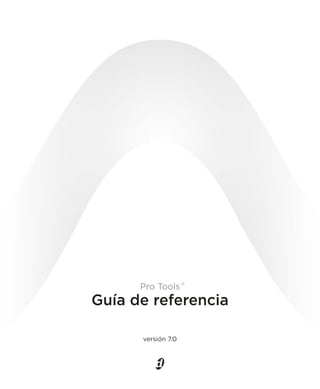
Pro tools reference guide
- 1. Pro Tools ® Guía de referencia versión 7.0
- 2. Copyright Guía de usuario con copyright ©2005 de Digidesign, división de Avid Technology, Inc. (en lo sucesivo denominada "Digidesign"). Reservados todos los derechos. Las leyes de derechos de propiedad intelectual prohíben la reproducción de este documento, tanto parcialmente como en su totalidad, sin previa autorización escrita de Digidesign. DIGIDESIGN, AVID, M-Audio y PRO TOOLS son marcas comerciales o marcas registradas de Digidesign o Avid Technology, Inc. El resto de las marcas comerciales pertenecen a sus respectivos propietarios. Las características, especificaciones, requisitos del sistema y disponibilidad del producto están sujetos a cambios sin previo aviso. PN 9106-17743-05 REV A 011/05
- 3. Índice Sección I Introducción Capítulo 1. Bienvenido a Pro Tools . . . . . . . . . . . . . . . . . . . . . . . . . . . . . . . . . . . . . . . . . . . . . . . 3 Las guías de Pro Tools . . . . . . . . . . . . . . . . . . . . . . . . . . . . . . . . . . . . . . . . . . . . . . . . . . . . . 3 Información sobre compatibilidad . . . . . . . . . . . . . . . . . . . . . . . . . . . . . . . . . . . . . . . . . . . . . 4 Acerca de www.digidesign.com. . . . . . . . . . . . . . . . . . . . . . . . . . . . . . . . . . . . . . . . . . . . . . . 5 Capítulo 2. Configuraciones del sistema Pro Tools . . . . . . . . . . . . . . . . . . . . . . . . . . . . . . . . . . 7 Sistemas Pro Tools|HD . . . . . . . . . . . . . . . . . . . . . . . . . . . . . . . . . . . . . . . . . . . . . . . . . . . . 7 Sistemas Pro Tools LE . . . . . . . . . . . . . . . . . . . . . . . . . . . . . . . . . . . . . . . . . . . . . . . . . . . . 11 Pro Tools M-Powered . . . . . . . . . . . . . . . . . . . . . . . . . . . . . . . . . . . . . . . . . . . . . . . . . . . . . 13 Capítulo 3. Conceptos de Pro Tools . . . . . . . . . . . . . . . . . . . . . . . . . . . . . . . . . . . . . . . . . . . . . 15 Grabación de audio en disco duro . . . . . . . . . . . . . . . . . . . . . . . . . . . . . . . . . . . . . . . . . . . . Digidesign Audio Engine . . . . . . . . . . . . . . . . . . . . . . . . . . . . . . . . . . . . . . . . . . . . . . . . . . Sesiones de Pro Tools . . . . . . . . . . . . . . . . . . . . . . . . . . . . . . . . . . . . . . . . . . . . . . . . . . . . Recursos del sistema . . . . . . . . . . . . . . . . . . . . . . . . . . . . . . . . . . . . . . . . . . . . . . . . . . . . Conceptos MIDI . . . . . . . . . . . . . . . . . . . . . . . . . . . . . . . . . . . . . . . . . . . . . . . . . . . . . . . . . 15 15 16 21 24 Capítulo 4. Ventanas de Pro Tools . . . . . . . . . . . . . . . . . . . . . . . . . . . . . . . . . . . . . . . . . . . . . . 27 La ventana Mix . . . . . . . . . . . . . . . . . . . . . . . . . . . . . . . . . . . . . . . . . . . . . . . . . . . . . . . . . La ventana Edit . . . . . . . . . . . . . . . . . . . . . . . . . . . . . . . . . . . . . . . . . . . . . . . . . . . . . . . . . La ventana Transport . . . . . . . . . . . . . . . . . . . . . . . . . . . . . . . . . . . . . . . . . . . . . . . . . . . . . Menús y ventanas . . . . . . . . . . . . . . . . . . . . . . . . . . . . . . . . . . . . . . . . . . . . . . . . . . . . . . . Ayuda emergente . . . . . . . . . . . . . . . . . . . . . . . . . . . . . . . . . . . . . . . . . . . . . . . . . . . . . . . 27 27 31 36 37 Capítulo 5. Métodos abreviados de teclado . . . . . . . . . . . . . . . . . . . . . . . . . . . . . . . . . . . . . . . 39 Métodos abreviados globales . . . . . . . . . . . . . . . . . . . . . . . . . . . . . . . . . . . . . . . . . . . . . . . 39 Función de teclado . . . . . . . . . . . . . . . . . . . . . . . . . . . . . . . . . . . . . . . . . . . . . . . . . . . . . . 40 Modos del teclado numérico . . . . . . . . . . . . . . . . . . . . . . . . . . . . . . . . . . . . . . . . . . . . . . . 41 Índice iii
- 4. Sección II Sesiones y pistas Capítulo 6. Sesiones . . . . . . . . . . . . . . . . . . . . . . . . . . . . . . . . . . . . . . . . . . . . . . . . . . . . . . . . . 45 Encendido y apagado del equipo . . . . . . . . . . . . . . . . . . . . . . . . . . . . . . . . . . . . . . . . . . . . Configuración del sistema Pro Tools (en el cuadro de diálogo Playback Engine) . . . . . . . . . . . Configuración de hardware Pro Tools . . . . . . . . . . . . . . . . . . . . . . . . . . . . . . . . . . . . . . . . . Creación de una sesión . . . . . . . . . . . . . . . . . . . . . . . . . . . . . . . . . . . . . . . . . . . . . . . . . . . Archivos y carpetas de sesión . . . . . . . . . . . . . . . . . . . . . . . . . . . . . . . . . . . . . . . . . . . . . . Apertura de una sesión . . . . . . . . . . . . . . . . . . . . . . . . . . . . . . . . . . . . . . . . . . . . . . . . . . . Cómo guardar una sesión . . . . . . . . . . . . . . . . . . . . . . . . . . . . . . . . . . . . . . . . . . . . . . . . . Creación de plantillas de sesión personalizadas . . . . . . . . . . . . . . . . . . . . . . . . . . . . . . . . . Cierre de una sesión . . . . . . . . . . . . . . . . . . . . . . . . . . . . . . . . . . . . . . . . . . . . . . . . . . . . . Cómo cerrar Pro Tools . . . . . . . . . . . . . . . . . . . . . . . . . . . . . . . . . . . . . . . . . . . . . . . . . . . Utilización del sistema . . . . . . . . . . . . . . . . . . . . . . . . . . . . . . . . . . . . . . . . . . . . . . . . . . . Preferencias . . . . . . . . . . . . . . . . . . . . . . . . . . . . . . . . . . . . . . . . . . . . . . . . . . . . . . . . . . 45 45 51 55 56 57 59 63 65 65 66 67 Capítulo 7. Configuración de E/S . . . . . . . . . . . . . . . . . . . . . . . . . . . . . . . . . . . . . . . . . . . . . . . 83 Cuadro de diálogo I/O Setup . . . . . . . . . . . . . . . . . . . . . . . . . . . . . . . . . . . . . . . . . . . . . . . 86 Dirección de entradas y salidas de hardware a entradas y salidas de Pro Tools . . . . . . . . . . . 87 Creación y edición de rutas . . . . . . . . . . . . . . . . . . . . . . . . . . . . . . . . . . . . . . . . . . . . . . . . 89 Archivos de configuración de E/S . . . . . . . . . . . . . . . . . . . . . . . . . . . . . . . . . . . . . . . . . . . . 97 Opciones de I/O Setup . . . . . . . . . . . . . . . . . . . . . . . . . . . . . . . . . . . . . . . . . . . . . . . . . . 100 Compensación de retraso de inserciones de hardware . . . . . . . . . . . . . . . . . . . . . . . . . . . . 103 Capítulo 8. Pistas . . . . . . . . . . . . . . . . . . . . . . . . . . . . . . . . . . . . . . . . . . . . . . . . . . . . . . . . . . . 105 Tipos de pista . . . . . . . . . . . . . . . . . . . . . . . . . . . . . . . . . . . . . . . . . . . . . . . . . . . . . . . . Tiras de canal de pistas . . . . . . . . . . . . . . . . . . . . . . . . . . . . . . . . . . . . . . . . . . . . . . . . . Controles e indicadores de pista . . . . . . . . . . . . . . . . . . . . . . . . . . . . . . . . . . . . . . . . . . . Ajuste del ancho de pista . . . . . . . . . . . . . . . . . . . . . . . . . . . . . . . . . . . . . . . . . . . . . . . . Creación de pistas . . . . . . . . . . . . . . . . . . . . . . . . . . . . . . . . . . . . . . . . . . . . . . . . . . . . . Lista de pistas . . . . . . . . . . . . . . . . . . . . . . . . . . . . . . . . . . . . . . . . . . . . . . . . . . . . . . . . Asignación de entradas y salidas a pistas . . . . . . . . . . . . . . . . . . . . . . . . . . . . . . . . . . . . . Prioridad de pistas y asignación de voces . . . . . . . . . . . . . . . . . . . . . . . . . . . . . . . . . . . . . Configuración de la entrada y salida MIDI . . . . . . . . . . . . . . . . . . . . . . . . . . . . . . . . . . . . . Aislamiento y silenciamiento de pistas . . . . . . . . . . . . . . . . . . . . . . . . . . . . . . . . . . . . . . . Desactivación de pistas . . . . . . . . . . . . . . . . . . . . . . . . . . . . . . . . . . . . . . . . . . . . . . . . . Codificación de color para pistas, regiones, marcadores y grupos . . . . . . . . . . . . . . . . . . . . Agrupación de pistas . . . . . . . . . . . . . . . . . . . . . . . . . . . . . . . . . . . . . . . . . . . . . . . . . . . iv Guía de referencia de Pro Tools 105 106 109 112 112 117 120 121 124 127 131 132 135
- 5. Capítulo 9. Importación y exportación de datos de sesión . . . . . . . . . . . . . . . . . . . . . . . . . . 141 Importación de audio . . . . . . . . . . . . . . . . . . . . . . . . . . . . . . . . . . . . . . . . . . . . . . . . . . . Calidad de conversión . . . . . . . . . . . . . . . . . . . . . . . . . . . . . . . . . . . . . . . . . . . . . . . . . . . Importación de archivos y regiones de audio . . . . . . . . . . . . . . . . . . . . . . . . . . . . . . . . . . . Importación de pistas y atributos de pista . . . . . . . . . . . . . . . . . . . . . . . . . . . . . . . . . . . . . Exportación de audio . . . . . . . . . . . . . . . . . . . . . . . . . . . . . . . . . . . . . . . . . . . . . . . . . . . . Exportación de pistas de Pro Tools como secuencias OMFI o AAF . . . . . . . . . . . . . . . . . . . . Exportación de sesiones como texto . . . . . . . . . . . . . . . . . . . . . . . . . . . . . . . . . . . . . . . . . Envío a través de DigiDelivery . . . . . . . . . . . . . . . . . . . . . . . . . . . . . . . . . . . . . . . . . . . . . . Importación de archivos MIDI . . . . . . . . . . . . . . . . . . . . . . . . . . . . . . . . . . . . . . . . . . . . . . Exportación de archivos MIDI . . . . . . . . . . . . . . . . . . . . . . . . . . . . . . . . . . . . . . . . . . . . . . Importación y exportación de archivos de grupos de regiones . . . . . . . . . . . . . . . . . . . . . . . 141 143 144 148 155 158 158 160 161 163 164 Capítulo 10. Gestión y compatibilidad de archivos y sesiones . . . . . . . . . . . . . . . . . . . . . . . 167 Gestión de archivos de audio . . . . . . . . . . . . . . . . . . . . . . . . . . . . . . . . . . . . . . . . . . . . . . Compatibilidad con archivos WAV . . . . . . . . . . . . . . . . . . . . . . . . . . . . . . . . . . . . . . . . . . . Cómo compartir sesiones creadas en plataformas informáticas distintas . . . . . . . . . . . . . . . Cómo compartir sesiones creadas en sistemas Pro Tools distintos. . . . . . . . . . . . . . . . . . . . Cómo compartir sesiones creadas en versiones del software Pro Tools distintas . . . . . . . . . . Aplicaciones multilingües para sistemas Pro Tools|HD . . . . . . . . . . . . . . . . . . . . . . . . . . . . Sección III 167 170 170 173 174 175 Grabación Capítulo 11. Configuración de grabación . . . . . . . . . . . . . . . . . . . . . . . . . . . . . . . . . . . . . . . . 179 Conexiones de entrada y niveles de audio . . . . . . . . . . . . . . . . . . . . . . . . . . . . . . . . . . . . . Activación de pistas para grabación . . . . . . . . . . . . . . . . . . . . . . . . . . . . . . . . . . . . . . . . . Modos de supervisión de grabación . . . . . . . . . . . . . . . . . . . . . . . . . . . . . . . . . . . . . . . . . Niveles de supervisión para grabación y reproducción . . . . . . . . . . . . . . . . . . . . . . . . . . . . . Supervisión de latencia . . . . . . . . . . . . . . . . . . . . . . . . . . . . . . . . . . . . . . . . . . . . . . . . . . Supervisión con baja latencia con compensación de retraso . . . . . . . . . . . . . . . . . . . . . . . . Nombres de pista predeterminados . . . . . . . . . . . . . . . . . . . . . . . . . . . . . . . . . . . . . . . . . Asignación de discos . . . . . . . . . . . . . . . . . . . . . . . . . . . . . . . . . . . . . . . . . . . . . . . . . . . . Asignación de espacio para grabación en el disco duro. . . . . . . . . . . . . . . . . . . . . . . . . . . . Supervisión del espacio en disco . . . . . . . . . . . . . . . . . . . . . . . . . . . . . . . . . . . . . . . . . . . Modos de grabación . . . . . . . . . . . . . . . . . . . . . . . . . . . . . . . . . . . . . . . . . . . . . . . . . . . . Grabación con un clic . . . . . . . . . . . . . . . . . . . . . . . . . . . . . . . . . . . . . . . . . . . . . . . . . . . Configuración del compás y el tempo predeterminados . . . . . . . . . . . . . . . . . . . . . . . . . . . 179 180 183 185 185 187 187 188 191 191 192 195 197 Capítulo 12. Grabación básica de audio . . . . . . . . . . . . . . . . . . . . . . . . . . . . . . . . . . . . . . . . . 201 Grabación de una pista de audio . . . . . . . . . . . . . . . . . . . . . . . . . . . . . . . . . . . . . . . . . . . Métodos abreviados de grabación. . . . . . . . . . . . . . . . . . . . . . . . . . . . . . . . . . . . . . . . . . . Modo de pausa de grabación . . . . . . . . . . . . . . . . . . . . . . . . . . . . . . . . . . . . . . . . . . . . . . Grabación de tomas adicionales . . . . . . . . . . . . . . . . . . . . . . . . . . . . . . . . . . . . . . . . . . . . 201 205 206 206 Índice v
- 6. Grabación de audio mediante pinchar para grabar . . . . . . . . . . . . . . . . . . . . . . . . . . . . . . Grabación en bucle de audio . . . . . . . . . . . . . . . . . . . . . . . . . . . . . . . . . . . . . . . . . . . . . . Audición de tomas de grabación distintas en la línea de tiempo . . . . . . . . . . . . . . . . . . . . . Configuración de puntos de pinchar para grabar/bucle . . . . . . . . . . . . . . . . . . . . . . . . . . . Grabación desde una fuente digital . . . . . . . . . . . . . . . . . . . . . . . . . . . . . . . . . . . . . . . . . Grabación y reproducción a la mitad de la velocidad . . . . . . . . . . . . . . . . . . . . . . . . . . . . . 208 210 211 214 219 221 Capítulo 13. Grabación MIDI . . . . . . . . . . . . . . . . . . . . . . . . . . . . . . . . . . . . . . . . . . . . . . . . . . 223 Grabación desde dispositivos MIDI . . . . . . . . . . . . . . . . . . . . . . . . . . . . . . . . . . . . . . . . . . Activación de dispositivos de entrada . . . . . . . . . . . . . . . . . . . . . . . . . . . . . . . . . . . . . . . . MIDI Thru . . . . . . . . . . . . . . . . . . . . . . . . . . . . . . . . . . . . . . . . . . . . . . . . . . . . . . . . . . . Cuadro de diálogo MIDI Input Filter . . . . . . . . . . . . . . . . . . . . . . . . . . . . . . . . . . . . . . . . . Input Quantize . . . . . . . . . . . . . . . . . . . . . . . . . . . . . . . . . . . . . . . . . . . . . . . . . . . . . . . . Espera de nota. . . . . . . . . . . . . . . . . . . . . . . . . . . . . . . . . . . . . . . . . . . . . . . . . . . . . . . . Modos MIDI Merge y MIDI Replace. . . . . . . . . . . . . . . . . . . . . . . . . . . . . . . . . . . . . . . . . . Configuración de pistas MIDI o de instrumento para grabación. . . . . . . . . . . . . . . . . . . . . . Grabación en pistas MIDI y de instrumento. . . . . . . . . . . . . . . . . . . . . . . . . . . . . . . . . . . . Grabación de MIDI mediante pinchar para grabar . . . . . . . . . . . . . . . . . . . . . . . . . . . . . . . Grabación en bucle MIDI . . . . . . . . . . . . . . . . . . . . . . . . . . . . . . . . . . . . . . . . . . . . . . . . . Step Input MIDI . . . . . . . . . . . . . . . . . . . . . . . . . . . . . . . . . . . . . . . . . . . . . . . . . . . . . . . Grabación de información exclusiva del sistema . . . . . . . . . . . . . . . . . . . . . . . . . . . . . . . . 223 224 225 226 226 227 227 228 230 232 234 237 240 Capítulo 14. Grabación avanzada . . . . . . . . . . . . . . . . . . . . . . . . . . . . . . . . . . . . . . . . . . . . . . 243 Grabación de audio QuickPunch . . . . . . . . . . . . . . . . . . . . . . . . . . . . . . . . . . . . . . . . . . . 243 Grabación de audio con TrackPunch . . . . . . . . . . . . . . . . . . . . . . . . . . . . . . . . . . . . . . . . 247 Sección IV Edición Capítulo 15. Nociones básicas de edición . . . . . . . . . . . . . . . . . . . . . . . . . . . . . . . . . . . . . . . 261 Edición en Pro Tools . . . . . . . . . . . . . . . . . . . . . . . . . . . . . . . . . . . . . . . . . . . . . . . . . . . . Material de pista . . . . . . . . . . . . . . . . . . . . . . . . . . . . . . . . . . . . . . . . . . . . . . . . . . . . . . Visualización de nombres de región, tiempos de región y otros datos en las listas de reproducción . . . . . . . . . . . . . . . . . . . . . . . . . . . . . . . . . . . . . . . . . . . Regiones de audio y formas de onda . . . . . . . . . . . . . . . . . . . . . . . . . . . . . . . . . . . . . . . . Regiones MIDI y datos MIDI. . . . . . . . . . . . . . . . . . . . . . . . . . . . . . . . . . . . . . . . . . . . . . . Reglas de base de tiempo y reglas de director . . . . . . . . . . . . . . . . . . . . . . . . . . . . . . . . . Escala de tiempo principal . . . . . . . . . . . . . . . . . . . . . . . . . . . . . . . . . . . . . . . . . . . . . . . Temporización basada en ticks . . . . . . . . . . . . . . . . . . . . . . . . . . . . . . . . . . . . . . . . . . . . Listas de reproducción . . . . . . . . . . . . . . . . . . . . . . . . . . . . . . . . . . . . . . . . . . . . . . . . . . Varias operaciones de Undo . . . . . . . . . . . . . . . . . . . . . . . . . . . . . . . . . . . . . . . . . . . . . . Lista de regiones . . . . . . . . . . . . . . . . . . . . . . . . . . . . . . . . . . . . . . . . . . . . . . . . . . . . . . Modos de edición . . . . . . . . . . . . . . . . . . . . . . . . . . . . . . . . . . . . . . . . . . . . . . . . . . . . . . Herramientas de edición . . . . . . . . . . . . . . . . . . . . . . . . . . . . . . . . . . . . . . . . . . . . . . . . . vi Guía de referencia de Pro Tools 261 262 268 269 272 275 276 278 280 284 286 291 294
- 7. Zoom . . . . . . . . . . . . . . . . . . . . . . . . . . . . . . . . . . . . . . . . . . . . . . . . . . . . . . . . . . . . . . . Recorte . . . . . . . . . . . . . . . . . . . . . . . . . . . . . . . . . . . . . . . . . . . . . . . . . . . . . . . . . . . . . Uso de la herramienta de selección . . . . . . . . . . . . . . . . . . . . . . . . . . . . . . . . . . . . . . . . . Forma de mano . . . . . . . . . . . . . . . . . . . . . . . . . . . . . . . . . . . . . . . . . . . . . . . . . . . . . . . Uso de la herramienta inteligente . . . . . . . . . . . . . . . . . . . . . . . . . . . . . . . . . . . . . . . . . . . Búsqueda de audio . . . . . . . . . . . . . . . . . . . . . . . . . . . . . . . . . . . . . . . . . . . . . . . . . . . . . Uso de la herramienta de líneas . . . . . . . . . . . . . . . . . . . . . . . . . . . . . . . . . . . . . . . . . . . . Ventana Universe . . . . . . . . . . . . . . . . . . . . . . . . . . . . . . . . . . . . . . . . . . . . . . . . . . . . . . 295 301 305 305 306 308 312 312 Capítulo 16. Reproducción y selección de material de pista . . . . . . . . . . . . . . . . . . . . . . . . 315 Reproducción de pistas . . . . . . . . . . . . . . . . . . . . . . . . . . . . . . . . . . . . . . . . . . . . . . . . . . Desplazamiento automático por pistas en las ventanas Edit y Mix . . . . . . . . . . . . . . . . . . . . Opciones de desplazamiento . . . . . . . . . . . . . . . . . . . . . . . . . . . . . . . . . . . . . . . . . . . . . . Vinculación y desvinculación de selecciones de edición y línea de tiempo. . . . . . . . . . . . . . . Vinculación y desvinculación de selecciones de edición y pista . . . . . . . . . . . . . . . . . . . . . . Selección de material de pista . . . . . . . . . . . . . . . . . . . . . . . . . . . . . . . . . . . . . . . . . . . . . Reproducción de selecciones . . . . . . . . . . . . . . . . . . . . . . . . . . . . . . . . . . . . . . . . . . . . . . Selecciones de línea de tiempo . . . . . . . . . . . . . . . . . . . . . . . . . . . . . . . . . . . . . . . . . . . . TCE (Time Compression and Expansion) Edit To Timeline Selection . . . . . . . . . . . . . . . . . . . Reproducción de selecciones de edición y línea de tiempo con cabezal de reproducción . . . . 315 321 322 324 325 326 336 338 340 341 Capítulo 17. Trabajo con regiones y selecciones . . . . . . . . . . . . . . . . . . . . . . . . . . . . . . . . . . 343 Creación de regiones . . . . . . . . . . . . . . . . . . . . . . . . . . . . . . . . . . . . . . . . . . . . . . . . . . . . Comandos de recorte . . . . . . . . . . . . . . . . . . . . . . . . . . . . . . . . . . . . . . . . . . . . . . . . . . . Anulación de regiones separadas . . . . . . . . . . . . . . . . . . . . . . . . . . . . . . . . . . . . . . . . . . . Colocación de regiones en pistas . . . . . . . . . . . . . . . . . . . . . . . . . . . . . . . . . . . . . . . . . . . Puntos de sincronización . . . . . . . . . . . . . . . . . . . . . . . . . . . . . . . . . . . . . . . . . . . . . . . . . Aplicación de la función Nudge. . . . . . . . . . . . . . . . . . . . . . . . . . . . . . . . . . . . . . . . . . . . . Comando Shift . . . . . . . . . . . . . . . . . . . . . . . . . . . . . . . . . . . . . . . . . . . . . . . . . . . . . . . . Cuantificación de regiones en la cuadrícula . . . . . . . . . . . . . . . . . . . . . . . . . . . . . . . . . . . . Bloqueo de regiones . . . . . . . . . . . . . . . . . . . . . . . . . . . . . . . . . . . . . . . . . . . . . . . . . . . . Silenciamiento y anulación de silenciamiento de regiones . . . . . . . . . . . . . . . . . . . . . . . . . Sustitución de regiones de audio . . . . . . . . . . . . . . . . . . . . . . . . . . . . . . . . . . . . . . . . . . . Comandos de edición . . . . . . . . . . . . . . . . . . . . . . . . . . . . . . . . . . . . . . . . . . . . . . . . . . . Comando Duplicate . . . . . . . . . . . . . . . . . . . . . . . . . . . . . . . . . . . . . . . . . . . . . . . . . . . . . Comando Repeat . . . . . . . . . . . . . . . . . . . . . . . . . . . . . . . . . . . . . . . . . . . . . . . . . . . . . . Edición de pistas estéreo y multicanal. . . . . . . . . . . . . . . . . . . . . . . . . . . . . . . . . . . . . . . . Procesamiento de audio con módulos adicionales AudioSuite . . . . . . . . . . . . . . . . . . . . . . . Reparación de forma de onda con la herramienta de líneas . . . . . . . . . . . . . . . . . . . . . . . . Grupos de regiones . . . . . . . . . . . . . . . . . . . . . . . . . . . . . . . . . . . . . . . . . . . . . . . . . . . . . Bucle de regiones . . . . . . . . . . . . . . . . . . . . . . . . . . . . . . . . . . . . . . . . . . . . . . . . . . . . . . 343 347 349 349 358 360 362 363 363 364 364 367 372 373 374 375 375 376 385 Índice vii
- 8. Capítulo 18. Fundidos y fundidos cruzados . . . . . . . . . . . . . . . . . . . . . . . . . . . . . . . . . . . . . . 391 Uso de fundidos cruzados . . . . . . . . . . . . . . . . . . . . . . . . . . . . . . . . . . . . . . . . . . . . . . . . Creación de un fundido cruzado. . . . . . . . . . . . . . . . . . . . . . . . . . . . . . . . . . . . . . . . . . . . Creación de fundidos al principio y al final de regiones . . . . . . . . . . . . . . . . . . . . . . . . . . . Uso de fundidos automáticos . . . . . . . . . . . . . . . . . . . . . . . . . . . . . . . . . . . . . . . . . . . . . Creación de lotes de fundidos y fundidos cruzados . . . . . . . . . . . . . . . . . . . . . . . . . . . . . . 391 398 399 401 402 Capítulo 19. Gestión de regiones . . . . . . . . . . . . . . . . . . . . . . . . . . . . . . . . . . . . . . . . . . . . . . 403 Eliminación de silencios en regiones . . . . . . . . . . . . . . . . . . . . . . . . . . . . . . . . . . . . . . . . Inserción de silencios . . . . . . . . . . . . . . . . . . . . . . . . . . . . . . . . . . . . . . . . . . . . . . . . . . . Comando Consolidate. . . . . . . . . . . . . . . . . . . . . . . . . . . . . . . . . . . . . . . . . . . . . . . . . . . Compactación de archivos de audio . . . . . . . . . . . . . . . . . . . . . . . . . . . . . . . . . . . . . . . . . Asignación de nombre y visualización de regiones. . . . . . . . . . . . . . . . . . . . . . . . . . . . . . . 403 406 407 407 408 Capítulo 20. Pistas de director y ubicaciones de memoria . . . . . . . . . . . . . . . . . . . . . . . . . 413 Marcador de inicio de canción . . . . . . . . . . . . . . . . . . . . . . . . . . . . . . . . . . . . . . . . . . . . . Tempo. . . . . . . . . . . . . . . . . . . . . . . . . . . . . . . . . . . . . . . . . . . . . . . . . . . . . . . . . . . . . . Editor de tempo gráfico . . . . . . . . . . . . . . . . . . . . . . . . . . . . . . . . . . . . . . . . . . . . . . . . . Cambio del modo de visualización de linealidad . . . . . . . . . . . . . . . . . . . . . . . . . . . . . . . . Ventana Tempo Operations . . . . . . . . . . . . . . . . . . . . . . . . . . . . . . . . . . . . . . . . . . . . . . . Comando Identify Beat . . . . . . . . . . . . . . . . . . . . . . . . . . . . . . . . . . . . . . . . . . . . . . . . . . Eventos de compás . . . . . . . . . . . . . . . . . . . . . . . . . . . . . . . . . . . . . . . . . . . . . . . . . . . . Time Operations. . . . . . . . . . . . . . . . . . . . . . . . . . . . . . . . . . . . . . . . . . . . . . . . . . . . . . . Cambio de numeración de compases. . . . . . . . . . . . . . . . . . . . . . . . . . . . . . . . . . . . . . . . Marcadores y ubicaciones de memoria. . . . . . . . . . . . . . . . . . . . . . . . . . . . . . . . . . . . . . . Ventana Memory Locations . . . . . . . . . . . . . . . . . . . . . . . . . . . . . . . . . . . . . . . . . . . . . . . 413 414 418 424 424 432 435 438 444 444 452 Capítulo 21. Beat Detective . . . . . . . . . . . . . . . . . . . . . . . . . . . . . . . . . . . . . . . . . . . . . . . . . . 455 Requisitos de Beat Detective. . . . . . . . . . . . . . . . . . . . . . . . . . . . . . . . . . . . . . . . . . . . . . Ventana Beat Detective . . . . . . . . . . . . . . . . . . . . . . . . . . . . . . . . . . . . . . . . . . . . . . . . . Modos de Beat Detective . . . . . . . . . . . . . . . . . . . . . . . . . . . . . . . . . . . . . . . . . . . . . . . . Definición de una selección en Beat Detective . . . . . . . . . . . . . . . . . . . . . . . . . . . . . . . . . Cálculo del tempo con Beat Detective . . . . . . . . . . . . . . . . . . . . . . . . . . . . . . . . . . . . . . . Generación de activadores de tiempo. . . . . . . . . . . . . . . . . . . . . . . . . . . . . . . . . . . . . . . . Generación de marcadores de compás|tiempo con Beat Detective. . . . . . . . . . . . . . . . . . . Plantillas DigiGroove. . . . . . . . . . . . . . . . . . . . . . . . . . . . . . . . . . . . . . . . . . . . . . . . . . . . Separación de regiones con Beat Detective (sólo audio). . . . . . . . . . . . . . . . . . . . . . . . . . . Separación de regiones con Beat Detective (sólo audio). . . . . . . . . . . . . . . . . . . . . . . . . . . Edit Smoothing (sólo audio). . . . . . . . . . . . . . . . . . . . . . . . . . . . . . . . . . . . . . . . . . . . . . . Detection (Normal) y Collection Mode. . . . . . . . . . . . . . . . . . . . . . . . . . . . . . . . . . . . . . . . viii Guía de referencia de Pro Tools 456 457 457 458 459 460 466 467 469 471 474 475
- 9. Sección V Edición MIDI Capítulo 22. Edición MIDI . . . . . . . . . . . . . . . . . . . . . . . . . . . . . . . . . . . . . . . . . . . . . . . . . . . . 481 Edición MIDI reflejada . . . . . . . . . . . . . . . . . . . . . . . . . . . . . . . . . . . . . . . . . . . . . . . . . . . La herramienta de líneas . . . . . . . . . . . . . . . . . . . . . . . . . . . . . . . . . . . . . . . . . . . . . . . . . Custom Note Duration . . . . . . . . . . . . . . . . . . . . . . . . . . . . . . . . . . . . . . . . . . . . . . . . . . . Configuración del valor de Grid. . . . . . . . . . . . . . . . . . . . . . . . . . . . . . . . . . . . . . . . . . . . . Inserción de notas MIDI . . . . . . . . . . . . . . . . . . . . . . . . . . . . . . . . . . . . . . . . . . . . . . . . . . Edición manual de notas MIDI . . . . . . . . . . . . . . . . . . . . . . . . . . . . . . . . . . . . . . . . . . . . . Funciones de la herramienta de recorte para compresión/ expansión temporal en regiones MIDI. . . . . . . . . . . . . . . . . . . . . . . . . . . . . . . . . . . . . . . . . . . . . . . . Eventos continuos de controlador . . . . . . . . . . . . . . . . . . . . . . . . . . . . . . . . . . . . . . . . . . . Selección de parche (cambios de programa y de banco) . . . . . . . . . . . . . . . . . . . . . . . . . . . Eventos exclusivos del sistema . . . . . . . . . . . . . . . . . . . . . . . . . . . . . . . . . . . . . . . . . . . . . Búsqueda de nota y de controlador. . . . . . . . . . . . . . . . . . . . . . . . . . . . . . . . . . . . . . . . . . Desfase de pistas MIDI . . . . . . . . . . . . . . . . . . . . . . . . . . . . . . . . . . . . . . . . . . . . . . . . . . Notas bloqueadas . . . . . . . . . . . . . . . . . . . . . . . . . . . . . . . . . . . . . . . . . . . . . . . . . . . . . . Eliminar notas duplicadas . . . . . . . . . . . . . . . . . . . . . . . . . . . . . . . . . . . . . . . . . . . . . . . . 481 482 483 484 484 486 492 494 497 501 502 503 505 505 Capítulo 23. MIDI Operations . . . . . . . . . . . . . . . . . . . . . . . . . . . . . . . . . . . . . . . . . . . . . . . . . 507 Ventana MIDI Operations . . . . . . . . . . . . . . . . . . . . . . . . . . . . . . . . . . . . . . . . . . . . . . . . . Grid/Groove Quantize . . . . . . . . . . . . . . . . . . . . . . . . . . . . . . . . . . . . . . . . . . . . . . . . . . . Restore Performance. . . . . . . . . . . . . . . . . . . . . . . . . . . . . . . . . . . . . . . . . . . . . . . . . . . . Flatten Performance . . . . . . . . . . . . . . . . . . . . . . . . . . . . . . . . . . . . . . . . . . . . . . . . . . . . Change Velocity . . . . . . . . . . . . . . . . . . . . . . . . . . . . . . . . . . . . . . . . . . . . . . . . . . . . . . . Change Duration . . . . . . . . . . . . . . . . . . . . . . . . . . . . . . . . . . . . . . . . . . . . . . . . . . . . . . . Transpose. . . . . . . . . . . . . . . . . . . . . . . . . . . . . . . . . . . . . . . . . . . . . . . . . . . . . . . . . . . . Select/Split Notes . . . . . . . . . . . . . . . . . . . . . . . . . . . . . . . . . . . . . . . . . . . . . . . . . . . . . . Input Quantize . . . . . . . . . . . . . . . . . . . . . . . . . . . . . . . . . . . . . . . . . . . . . . . . . . . . . . . . Step Input . . . . . . . . . . . . . . . . . . . . . . . . . . . . . . . . . . . . . . . . . . . . . . . . . . . . . . . . . . . MIDI Real-Time Properties . . . . . . . . . . . . . . . . . . . . . . . . . . . . . . . . . . . . . . . . . . . . . . . . 507 509 519 520 520 523 525 526 528 529 532 Capítulo 24. MIDI Event List . . . . . . . . . . . . . . . . . . . . . . . . . . . . . . . . . . . . . . . . . . . . . . . . . . 541 MIDI Event List . . . . . . . . . . . . . . . . . . . . . . . . . . . . . . . . . . . . . . . . . . . . . . . . . . . . . . . . Inserción de eventos en MIDI Event List. . . . . . . . . . . . . . . . . . . . . . . . . . . . . . . . . . . . . . . Edición en MIDI Event List . . . . . . . . . . . . . . . . . . . . . . . . . . . . . . . . . . . . . . . . . . . . . . . . Menú Options de MIDI Event List . . . . . . . . . . . . . . . . . . . . . . . . . . . . . . . . . . . . . . . . . . . 541 544 547 549 Índice ix
- 10. Sección VI Mezclas Capítulo 25. Nociones básicas de mezcla . . . . . . . . . . . . . . . . . . . . . . . . . . . . . . . . . . . . . . . 553 Conceptos acerca de mezclas . . . . . . . . . . . . . . . . . . . . . . . . . . . . . . . . . . . . . . . . . . . . . Medición y calibración . . . . . . . . . . . . . . . . . . . . . . . . . . . . . . . . . . . . . . . . . . . . . . . . . . Flujo de señal . . . . . . . . . . . . . . . . . . . . . . . . . . . . . . . . . . . . . . . . . . . . . . . . . . . . . . . . Inserciones . . . . . . . . . . . . . . . . . . . . . . . . . . . . . . . . . . . . . . . . . . . . . . . . . . . . . . . . . . Vistas en las ventanas Mix y Edit . . . . . . . . . . . . . . . . . . . . . . . . . . . . . . . . . . . . . . . . . . . Rutas de entrada y de salida de audio . . . . . . . . . . . . . . . . . . . . . . . . . . . . . . . . . . . . . . . Envíos . . . . . . . . . . . . . . . . . . . . . . . . . . . . . . . . . . . . . . . . . . . . . . . . . . . . . . . . . . . . . . Ventanas Output de pistas y envíos . . . . . . . . . . . . . . . . . . . . . . . . . . . . . . . . . . . . . . . . . Envíos y grupos . . . . . . . . . . . . . . . . . . . . . . . . . . . . . . . . . . . . . . . . . . . . . . . . . . . . . . . Submezcla para dirección de señales y procesamiento de efectos . . . . . . . . . . . . . . . . . . . Compensación de retraso . . . . . . . . . . . . . . . . . . . . . . . . . . . . . . . . . . . . . . . . . . . . . . . . Interpolación . . . . . . . . . . . . . . . . . . . . . . . . . . . . . . . . . . . . . . . . . . . . . . . . . . . . . . . . . Uso de una superficie de control con Pro Tools . . . . . . . . . . . . . . . . . . . . . . . . . . . . . . . . . 553 553 554 559 560 563 565 572 577 577 583 587 589 Capítulo 26. Módulos adicionales e inserciones de hardware . . . . . . . . . . . . . . . . . . . . . . . 591 Inserción de módulos adicionales en pistas . . . . . . . . . . . . . . . . . . . . . . . . . . . . . . . . . . . Organización del menú de módulos adicionales . . . . . . . . . . . . . . . . . . . . . . . . . . . . . . . . Desplazamiento y duplicación de módulos adicionales e inserciones de hardware . . . . . . . . Ventana Plug-In . . . . . . . . . . . . . . . . . . . . . . . . . . . . . . . . . . . . . . . . . . . . . . . . . . . . . . . Uso de la biblioteca . . . . . . . . . . . . . . . . . . . . . . . . . . . . . . . . . . . . . . . . . . . . . . . . . . . . Edición de controles de módulo adicional . . . . . . . . . . . . . . . . . . . . . . . . . . . . . . . . . . . . . Uso dede inserciones de hardware . . . . . . . . . . . . . . . . . . . . . . . . . . . . . . . . . . . . . . . . . . Conexión e integración de dispositivos externos . . . . . . . . . . . . . . . . . . . . . . . . . . . . . . . . 596 598 600 601 605 611 613 614 Capítulo 27. Automatización . . . . . . . . . . . . . . . . . . . . . . . . . . . . . . . . . . . . . . . . . . . . . . . . . . 617 Iniciación rápida de automatización . . . . . . . . . . . . . . . . . . . . . . . . . . . . . . . . . . . . . . . . . Listas de reproducción de automatización . . . . . . . . . . . . . . . . . . . . . . . . . . . . . . . . . . . . Modos de automatización . . . . . . . . . . . . . . . . . . . . . . . . . . . . . . . . . . . . . . . . . . . . . . . . Ficha Automation de Preferences . . . . . . . . . . . . . . . . . . . . . . . . . . . . . . . . . . . . . . . . . . Vista de automatización . . . . . . . . . . . . . . . . . . . . . . . . . . . . . . . . . . . . . . . . . . . . . . . . . Escritura de automatización . . . . . . . . . . . . . . . . . . . . . . . . . . . . . . . . . . . . . . . . . . . . . . Activación y suspensión de automatización. . . . . . . . . . . . . . . . . . . . . . . . . . . . . . . . . . . . Eliminación de automatización . . . . . . . . . . . . . . . . . . . . . . . . . . . . . . . . . . . . . . . . . . . . Reducción de automatización . . . . . . . . . . . . . . . . . . . . . . . . . . . . . . . . . . . . . . . . . . . . . Trazado de automatización . . . . . . . . . . . . . . . . . . . . . . . . . . . . . . . . . . . . . . . . . . . . . . . Edición de automatización . . . . . . . . . . . . . . . . . . . . . . . . . . . . . . . . . . . . . . . . . . . . . . . Recorte de automatización . . . . . . . . . . . . . . . . . . . . . . . . . . . . . . . . . . . . . . . . . . . . . . . Escritura de automatización en el principio, el fin o toda la selección . . . . . . . . . . . . . . . . . Escritura de automatización en el punto crítico siguiente . . . . . . . . . . . . . . . . . . . . . . . . . . Comando para ampliar/anular la automatización de silenciamiento . . . . . . . . . . . . . . . . . . Creación de automatización de instantáneas . . . . . . . . . . . . . . . . . . . . . . . . . . . . . . . . . . x Guía de referencia de Pro Tools 617 618 620 625 628 628 633 635 635 636 638 648 649 651 653 656
- 11. Capítulo 28. Reducción de mezcla . . . . . . . . . . . . . . . . . . . . . . . . . . . . . . . . . . . . . . . . . . . . . 661 Grabación a pistas . . . . . . . . . . . . . . . . . . . . . . . . . . . . . . . . . . . . . . . . . . . . . . . . . . . . . Bounce To Disk . . . . . . . . . . . . . . . . . . . . . . . . . . . . . . . . . . . . . . . . . . . . . . . . . . . . . . . . Opciones del cuadro de diálogo Bounce . . . . . . . . . . . . . . . . . . . . . . . . . . . . . . . . . . . . . . Grabación de una submezcla (con Bounce to Disk). . . . . . . . . . . . . . . . . . . . . . . . . . . . . . . Mezcla final . . . . . . . . . . . . . . . . . . . . . . . . . . . . . . . . . . . . . . . . . . . . . . . . . . . . . . . . . . Masterización . . . . . . . . . . . . . . . . . . . . . . . . . . . . . . . . . . . . . . . . . . . . . . . . . . . . . . . . . Sección VII 663 664 666 674 675 676 Envolvente Capítulo 29. Conceptos de sonido envolvente (sólo en Pro Tools HD). . . . . . . . . . . . . . . . . 681 Formatos de mezcla y formatos envolventes . . . . . . . . . . . . . . . . . . . . . . . . . . . . . . . . . . . Formatos de mezcla de Pro Tools . . . . . . . . . . . . . . . . . . . . . . . . . . . . . . . . . . . . . . . . . . . Distribución de altavoces . . . . . . . . . . . . . . . . . . . . . . . . . . . . . . . . . . . . . . . . . . . . . . . . . Supervisión envolvente . . . . . . . . . . . . . . . . . . . . . . . . . . . . . . . . . . . . . . . . . . . . . . . . . . Formatos y terminología . . . . . . . . . . . . . . . . . . . . . . . . . . . . . . . . . . . . . . . . . . . . . . . . . Conceptos de mezcla envolvente . . . . . . . . . . . . . . . . . . . . . . . . . . . . . . . . . . . . . . . . . . . 681 682 683 684 686 689 Capítulo 30. Configuración de Pro Tools para sonido envolvente (sólo en Pro Tools HD) . 693 Conexiones de audio Pro Tools para mezclas 5.1 . . . . . . . . . . . . . . . . . . . . . . . . . . . . . . . . Configuración de Pro Tools para sesiones multicanal . . . . . . . . . . . . . . . . . . . . . . . . . . . . . Selectores de E/S predeterminados en el cuadro de diálogo I/O Setup . . . . . . . . . . . . . . . . Distribución de pistas 5.1, dirección y medición . . . . . . . . . . . . . . . . . . . . . . . . . . . . . . . . . 693 694 698 699 Capítulo 31. Pistas multicanal y dirección de señal (sólo en Pro Tools HD) . . . . . . . . . . . . 701 Iniciación rápida multicanal . . . . . . . . . . . . . . . . . . . . . . . . . . . . . . . . . . . . . . . . . . . . . . . Pistas de audio multicanal . . . . . . . . . . . . . . . . . . . . . . . . . . . . . . . . . . . . . . . . . . . . . . . . Dirección de señales multicanal . . . . . . . . . . . . . . . . . . . . . . . . . . . . . . . . . . . . . . . . . . . . Rutas en mezclas envolventes . . . . . . . . . . . . . . . . . . . . . . . . . . . . . . . . . . . . . . . . . . . . . Ejemplos de rutas y dirección de señales para un mezcla envolvente. . . . . . . . . . . . . . . . . . 701 702 705 708 711 Capítulo 32. Panorámico y mezcla de sonido envolvente (sólo en Pro Tools HD) . . . . . . . . 715 Introducción a la aplicación de panorámico de audio envolvente de Pro Tools . . . . . . . . . . . Ventana Output. . . . . . . . . . . . . . . . . . . . . . . . . . . . . . . . . . . . . . . . . . . . . . . . . . . . . . . . Controles estándar . . . . . . . . . . . . . . . . . . . . . . . . . . . . . . . . . . . . . . . . . . . . . . . . . . . . . Controles de panorámico de audio envolventes . . . . . . . . . . . . . . . . . . . . . . . . . . . . . . . . . Modos de panorámico de audio . . . . . . . . . . . . . . . . . . . . . . . . . . . . . . . . . . . . . . . . . . . . Divergence y center % . . . . . . . . . . . . . . . . . . . . . . . . . . . . . . . . . . . . . . . . . . . . . . . . . . . Atenuadores LFE en panorámicos multicanal. . . . . . . . . . . . . . . . . . . . . . . . . . . . . . . . . . . Listas de reproducción de panorámico de audio. . . . . . . . . . . . . . . . . . . . . . . . . . . . . . . . . Módulo adicional de medición SurroundScope . . . . . . . . . . . . . . . . . . . . . . . . . . . . . . . . . . 715 716 717 718 721 725 727 727 728 Índice xi
- 12. Sección VIII Sincronización Capítulo 33. Conceptos de sincronización . . . . . . . . . . . . . . . . . . . . . . . . . . . . . . . . . . . . . . . 731 Requisitos de sincronización . . . . . . . . . . . . . . . . . . . . . . . . . . . . . . . . . . . . . . . . . . . . . . Aspectos de la sincronización . . . . . . . . . . . . . . . . . . . . . . . . . . . . . . . . . . . . . . . . . . . . . Sincronización de Pro Tools . . . . . . . . . . . . . . . . . . . . . . . . . . . . . . . . . . . . . . . . . . . . . . . Formatos de fotograma SMPTE . . . . . . . . . . . . . . . . . . . . . . . . . . . . . . . . . . . . . . . . . . . . Trabajo con material procedente de película. . . . . . . . . . . . . . . . . . . . . . . . . . . . . . . . . . . 731 731 732 735 736 Capítulo 34. Trabajo con sincronización . . . . . . . . . . . . . . . . . . . . . . . . . . . . . . . . . . . . . . . . 743 Opciones de sincronización de Pro Tools. . . . . . . . . . . . . . . . . . . . . . . . . . . . . . . . . . . . . . Ventana Session Setup . . . . . . . . . . . . . . . . . . . . . . . . . . . . . . . . . . . . . . . . . . . . . . . . . . Preparativos para el trabajo con SMPTE . . . . . . . . . . . . . . . . . . . . . . . . . . . . . . . . . . . . . . Configuración de Pro Tools para SMPTE . . . . . . . . . . . . . . . . . . . . . . . . . . . . . . . . . . . . . . Pull Up y Pull Down . . . . . . . . . . . . . . . . . . . . . . . . . . . . . . . . . . . . . . . . . . . . . . . . . . . . Poner Pro Tools online . . . . . . . . . . . . . . . . . . . . . . . . . . . . . . . . . . . . . . . . . . . . . . . . . . Generación de código de tiempo . . . . . . . . . . . . . . . . . . . . . . . . . . . . . . . . . . . . . . . . . . . Uso de MIDI MachineControl . . . . . . . . . . . . . . . . . . . . . . . . . . . . . . . . . . . . . . . . . . . . . . Sincronización de un secuenciador con Pro Tools . . . . . . . . . . . . . . . . . . . . . . . . . . . . . . . Configuración de retraso de sincronización mínimo . . . . . . . . . . . . . . . . . . . . . . . . . . . . . . Activación remota de pistas . . . . . . . . . . . . . . . . . . . . . . . . . . . . . . . . . . . . . . . . . . . . . . MIDI Beat Clock . . . . . . . . . . . . . . . . . . . . . . . . . . . . . . . . . . . . . . . . . . . . . . . . . . . . . . . Emplazamiento de regiones en ubicaciones de fotogramas SMPTE. . . . . . . . . . . . . . . . . . . Registro de tiempo . . . . . . . . . . . . . . . . . . . . . . . . . . . . . . . . . . . . . . . . . . . . . . . . . . . . . Identificación de un punto de sincronización . . . . . . . . . . . . . . . . . . . . . . . . . . . . . . . . . . . Solución de problemas de sincronización . . . . . . . . . . . . . . . . . . . . . . . . . . . . . . . . . . . . . 743 745 749 750 753 757 757 758 761 761 762 762 763 766 768 769 Capítulo 35. Trabajo con películas QuickTime . . . . . . . . . . . . . . . . . . . . . . . . . . . . . . . . . . . . 773 Acerca de QuickTime . . . . . . . . . . . . . . . . . . . . . . . . . . . . . . . . . . . . . . . . . . . . . . . . . . . Requisitos de QuickTime. . . . . . . . . . . . . . . . . . . . . . . . . . . . . . . . . . . . . . . . . . . . . . . . . Opciones de rendimiento de reproducción de películas QuickTime . . . . . . . . . . . . . . . . . . . Importación de una película QuickTime . . . . . . . . . . . . . . . . . . . . . . . . . . . . . . . . . . . . . . Reproducción FireWire de películas de QuickTime DV . . . . . . . . . . . . . . . . . . . . . . . . . . . . Configuración del tiempo de inicio de la película (desfase de película) . . . . . . . . . . . . . . . . Emplazamiento de audio en una película QuickTime . . . . . . . . . . . . . . . . . . . . . . . . . . . . . Importación de audio de QuickTime (y otros archivos de vídeo comprimidos). . . . . . . . . . . . Rebote a una nueva película . . . . . . . . . . . . . . . . . . . . . . . . . . . . . . . . . . . . . . . . . . . . . . 773 775 776 776 777 781 782 783 785 Glosario . . . . . . . . . . . . . . . . . . . . . . . . . . . . . . . . . . . . . . . . . . . . . . . . . . . . . . . . . . . . . . . . . . . 787 Índice alfabético . . . . . . . . . . . . . . . . . . . . . . . . . . . . . . . . . . . . . . . . . . . . . . . . . . . . . . . . . . . . . 799 xii Guía de referencia de Pro Tools
- 14. 2
- 15. Capítulo 1: Bienvenido a Pro Tools Bienvenido a Pro Tools®. Pro Tools integra audio digital de multipista y funciones de secuenciador MIDI, lo cual proporciona todo lo necesario para grabar, organizar, editar, mezclar y crear copias maestras de audio de calidad para música, vídeo, películas y material multimedia. Las guías de Pro Tools Los sistemas Pro Tools incluyen las guías siguientes: Guía de introducción Instrucciones para instalar el sistema Pro Tools y para conectar el estudio. Guía básica (sólo en Pro Tools LE y Pro Tools M-Powered) Estas guías se han concebido para que los nuevos usuarios cuenten con métodos específicos para realizar tareas básicas (como la entrada y salida de sonido en Pro Tools LE o hardware de M-Audio aprobado por Digidesign, la conexión de micrófonos o instrumentos y la grabación de una sesión). Guía de referencia de Pro Tools Detalles completos acerca de todas las funciones y operaciones de Pro Tools. (Los sistemas Pro Tools LE y M-Powered sólo incluyen la versión electrónica del archivo PDF de la Guía de referencia.) Guía de menús de Pro Tools Guía electrónica en formato PDF con los menús en pantalla de Pro Tools. Guía de módulos adicionales DigiRack Instrucciones sobre el uso de los módulos adicionales DigiRack (incluidos con Pro Tools) para el procesamiento de audio en tiempo real y basado en archivos en Pro Tools. (Los sistemas Pro Tools LE y M-Powered sólo tienen la versión electrónica del archivo PDF de esta guía.) Guía de módulos adicionales Digidesign Guía electrónica en formato PDF con instrucciones sobre el uso de módulos adicionales Digidesign opcionales para el procesamiento de audio en tiempo real y basado en archivos en Pro Tools. Guía de DigiBase Detalles completos acerca del uso de las bases de datos de Pro Tools DigiBase y los navegadores para la gestión de datos y medios. (Los sistemas Pro Tools LE y M-Powered sólo tienen la versión electrónica del archivo PDF de esta guía). Guía de sistemas expandidos (sólo en sistemas Pro Tools|HD) Instrucciones para ampliar un sistema Pro Tools|HD con tarjetas Digidesign opcionales o con un chasis de expansión. Guía de MachineControl™ (sólo en sistemas Pro Tools|HD) Guía electrónica en formato PDF para la opción MachineControl. Esta guía incluye instrucciones para la instalación y el uso del software MachineControl para Pro Tools, a fin de permitir la comunicación serie con transportes de audio y vídeo remotos. Capítulo 1: Bienvenido a Pro Tools 3
- 16. Métodos abreviados de teclado de Pro Tools Guías electrónicas independientes en formato PDF para Windows y Macintosh que muestran la lista de métodos abreviados de teclado que no aparecen en los menús de Pro Tools. Digidesign también proporciona guías con las interfaces de audio, superficies de trabajo (como D-Control) y controladores (como Command|8) dedicados y otras opciones de Digidesign (como MIDI I/O, PRE y SYNC I/O). Consulte la guía correspondiente que se proporciona con cada producto opcional de Digidesign. Convenciones utilizadas en esta guía Las guías de Pro Tools utilizan las convenciones que se muestran a continuación para indicar la selección de menús y los comandos con teclas: : Convención File > Save En el menú File, elija Save. Control+N Mantenga pulsada la tecla Control y pulse la tecla N. Control+hacer clic Mantenga pulsada la tecla Control y pulse el botón del ratón. Hacer clic con el botón derecho (Windows) 4 Acción Haga clic con el botón derecho del ratón Guía de referencia de Pro Tools Para llamar la atención sobre información importante, se utilizan los símbolos siguientes: Sugerencias para sacar el máximo partido del sistema Pro Tools. Avisos importantes con información que puede afectar a los datos de la sesión de Pro Tools o al rendimiento del sistema Pro Tools. Métodos abreviados útiles del teclado o el ratón. Referencias cruzadas que remiten a secciones relacionadas de guías de Digidesign. Información sobre compatibilidad Digidesign sólo puede asegurar la compatibilidad y proporcionar asistencia relativa al hardware y al software que haya comprobado y aprobado. Para obtener una lista de ordenadores, sistemas operativos, discos duros y dispositivos de otros fabricantes aprobados por Digidesign, consulte la información actualizada sobre compatibilidad en la página Web de Digidesign (www.digidesign.com/compato).
- 17. Acerca de www.digidesign.com La página Web de Digidesign (www.digidesign.com) es la mejor fuente de información online para sacar el máximo partido del sistema Pro Tools. A continuación se citan sólo algunos de los servicios y funciones disponibles. Registro Registre online la compra realizada. Consulte el formulario de registro incluido con su sistema si desea conocer más instrucciones. Asistencia Póngase en contacto con el servicio de asistencia técnica o de atención al cliente; descargue actualizaciones de software y los manuales en pantalla más recientes; revise los documentos sobre compatibilidad relativos a los requisitos del sistema; busque en la base de respuestas online o únase a la comunidad internacional de Pro Tools en el congreso Digidesign User Conference. Formación y aprendizaje Aprenda por su cuenta siguiendo cursos online o infórmese sobre cómo asistir a cursos en un centro de formación certificado de Pro Tools. Productos y desarrolladores Adquiera conocimientos sobre los productos Digidesign; descargue versiones de demostración de programas o infórmese sobre nuestros desarrolladores asociados y sus módulos adicionales, aplicaciones y hardware. Noticias y acontecimientos Esté siempre al día en lo concerniente a Digidesign o adquiera una versión de demostración de Pro Tools. Capítulo 1: Bienvenido a Pro Tools 5
- 18. 6 Guía de referencia de Pro Tools
- 19. Capítulo 2: Configuraciones del sistema Pro Tools Hay tres tipos de sistemas Pro Tools: Pro Tools|HD® Estos sistemas incluyen software de Pro Tools HD para hardware Pro Tools|HD. Pro Tools LE™ Estos sistemas incluyen software de Pro Tools LE para hardware Digi 002®, Digi 002 Rack™, Mbox 2™ o Mbox™. Pro Tools M-Powered™ Estos sistemas incluyen software de Pro Tools M-Powered para interfaces aprobados por Digidesign M-Audio ®. Sistemas Pro Tools|HD Los sistemas Pro Tools|HD están disponibles en las configuraciones que se muestran en la página 8. Cada sistema requiere al menos una interfaz de audio Digidesign (se vende por separado). Los sistemas Pro Tools|HD se pueden expandir agregando tarjetas de sistema Pro Tools|HD para aumentar el número de pistas, incrementar la cantidad de procesamiento de módulos adicionales y mezcla, y conectar más interfaces de audio. El rendimiento del sistema Pro Tools depende de factores como la velocidad del procesador, la cantidad de memoria del sistema y el rendimiento del disco duro. Para obtener información actualizada sobre compatibilidad y requisitos del sistema, póngase en contacto con el distribuidor de Digidesign o visite la página Web de Digidesign. Capítulo 2: Configuraciones del sistema Pro Tools 7
- 20. Sistemas Pro Tools|HD Interfaces de audio admitidas (sólo en sistemas Pro Tools|HD) Pro Tools|HD 1 Contiene: Las siguientes interfaces de audio son compatibles con los sistemas Pro Tools|HD: • Tarjeta HD Core • 192 I/O™ • Software de Pro Tools HD • 192 Digital I/O™ • 96 I/O™ Pro Tools|HD 2 Accel Contiene: • Tarjeta HD Core • Tarjeta HD Accel • 96i I/O™ Los sistemas Pro Tools|HD precisan la utilización de al menos una interfaz 192 I/O, 192 Digital I/O, 96 I/O o 96i I/O. • Software de Pro Tools HD Pro Tools|HD 3 Accel Contiene: Las siguientes interfaces de audio "heredadas" de Digidesign son compatibles con los sistemas Pro Tools|HD: • 888|24 I/O™ y 882|20 I/O™ • Tarjeta HD Core • 1622 I/O™ • Dos tarjetas HD Accel • ADAT Bridge I/O 24 bits™ • Software de Pro Tools HD Pro Tools|HD 2 Contiene: • Tarjeta HD Core • Tarjeta HD Process • Software de Pro Tools HD Pro Tools|HD 3 Contiene: • Tarjeta HD Core • Dos tarjetas HD Process • Software de Pro Tools HD En el mismo sistema se pueden utilizar tarjetas HD Accel y HD Process. Consulte la Guía de introducción de Pro Tools|HD. 8 Guía de referencia de Pro Tools
- 21. Reproducción, grabación y límites de voces del sistema Pro Tools|HD En la tabla siguiente se muestra una lista sobre la reproducción de audio, grabación y límites de pistas asignables a voces de cada tipo de sistema Pro Tools|HD. La reproducción y grabación de voces hace referencia al número de pistas únicas de reproducción y grabación simultáneas que hay en el sistema. El total de pistas asignables a voces es el número máximo de pistas de audio que pueden compartir las voces disponibles en el sistema. (Las pistas mono requieren una voz. Las pistas estéreo y multicanal requieren una voz por canal.) Los límites de las voces dependen de la frecuencia de muestreo de sesión y del número de chips DSP dedicados a los recursos de reproducción del sistema. Los sistemas Pro Tools|HD pueden abrir sesiones hasta con 256 pistas de audio; sin embargo, las pistas de audio que superen el límite de pistas asignables a voces del sistema se configurarán automáticamente como Voice Off. Tabla 1. Funciones de reproducción de audio, grabación y límites de voz del sistema Pro Tools|HD Tipo de sistema principal Frecuencia de muestreo (kHz) Voces de reproducción (Pistas mono de reproducción simultánea) Voces de grabación (Pistas mono de grabación simultánea) Total de pistas asignables Pro Tools|HD 1 44,1/48 96 96 112 88,2/96 48 48 48 176,4/192 12 12 12 44,1/48 192 192 224 88,2/96 96 96 120 176,4/192 36 36 36 44,1/48 128 128 224 88,2/96 64 64 80 176,4/192 24 24 24 Pro Tools|HD Accel 2, Pro Tools|HD Accel 3 Pro Tools|HD 1 expandido, Pro Tools|HD 2, Pro Tools|HD 3 Los sistemas Pro Tools|HD proporcionan hasta 160 pistas de entrada auxiliares y un total de 128 buses de mezcla internos. Estos sistemas también proporcionan un máximo de 5 inserciones y 10 envíos por pista (en función de la capacidad DSP del sistema). Asimismo, los sistemas Pro Tools|HD admiten hasta 128 pistas de instrumentos y 256 pistas MIDI. Capítulo 2: Configuraciones del sistema Pro Tools 9
- 22. Interfaces de audio para los sistemas Pro Tools|HD En la tabla 2. se muestra una lista de las funciones de entrada y salida de las diferentes interfaces de audio para los sistemas Pro Tools|HD. Tabla 2. Funciones de canal de las interfaces de audio de los sistemas Pro Tools|HD Número de canales de E/S Frecuencias de muestreo (kHz) Conversión A/D Conversión D/A E/S digital 192 I/O 16 entradas/ 16 salidas 44,1, 48, 88,2, 96, 176,4, 192 24 bits 24 bits 24 bits 192 Digital I/O 16 entradas/ 16 salidas 44,1, 48, 88,2, 96, 176,4, 192 Ninguna Ninguna 24 bits 96 I/O 16 entradas/ 16 salidas 44,1, 48, 88,2, 96 24 bits 24 bits 24 bits 96i I/O 16 entradas/ 2 salidas 44,1, 48, 88,2, 96 24 bits 24 bits 24 bits 888|24 I/O 8 entradas/ 8 salidas 44,1, 48 24 bits 24 bits (o 20 bits en I/O anteriores) 24 bits 882|20 I/O 8 entradas/ 8 salidas 44,1, 48 20 bits 20 bits 24 bits 1622 I/O 16 entradas/ 2 salidas 44,1, 48 20 bits 24 bits 24 bits ADAT Bridge I/O 24 bits 16 entradas/ 16 salidas 44,1, 48 Ninguna 24 bits 24 bits Tipo de interfaz Puede expandir el sistema Pro Tools|HD añadiendo tarjetas Pro Tools|HD al ordenador, directamente en el ordenador o utilizando un chasis de expansión. La expansión del sistema Pro Tools proporciona un mayor número de pistas, aumenta la capacidad de procesamiento de mezcladores y módulos adicionales, y permite conectar más interfaces de audio. Para más información, consulte la Guía de sistemas expandidos. 10 Guía de referencia de Pro Tools
- 23. Sistemas Pro Tools LE Los sistemas Pro Tools LE están disponibles en las configuraciones siguientes: Digi 002® Un sistema Digi 002 contiene: • Controlador e interfaz de audio combinados Digi 002 Capacidad de procesamiento La capacidad total de procesamiento de un sistema Pro Tools LE depende de la potencia de procesamiento del ordenador. Para obtener información actualizada sobre compatibilidad y requisitos del sistema, póngase en contacto con el distribuidor de Digidesign o visite la página Web de Digidesign (www.digidesign.com). • Software de Pro Tools LE Digi 002 Rack™ Un sistema Digi 002 Rack contiene: • Interfaz de audio Digi 002 • Software de Pro Tools LE Mbox 2™ Un sistema Mbox 2 contiene: • Interfaz de audio Mbox 2 • Software de Pro Tools LE Mbox™ Un sistema Mbox contiene: • Interfaz de audio Mbox • Software de Pro Tools LE Capítulo 2: Configuraciones del sistema Pro Tools 11
- 24. Funciones del sistema Pro Tools LE La tabla 3. muestra una lista de las funciones de reproducción, grabación y entrada y salida de cada sistema Pro Tools LE. Pistas mono de reproducción simultánea hace referencia al número de pistas simultáneas de grabación y reproducción en el sistema. El total de pistas asignables a voces es el número máximo de pistas de audio que pueden compartir las voces disponibles en el sistema. (Las pistas mono requieren una sola pista de audio; las pistas estéreo requieren dos.) Si abre una sesión de Pro Tools que se haya creado en un sistema Pro Tools|HD cuyo número de pistas sea superior al que admita el sistema basado en LE, las pistas de audio que superen ese límite de pistas asignables a voces se configurarán de forma automática en inactivas. Tabla 3. Funciones de reproducción de audio, grabación y canales del sistema Pro Tools LE Tipo de sistema Digi 002 o Digi 002 Rack Pistas mono de reproducción simultánea Total de pistas asignables a voces 32 128 Número de canales de E/S Conversión A/D Conversión D/A E/S digital Hasta 18 entradas/18 salidas (a 48 kHz o inferior) 24 bits 24 bits 24 bits 24 bits 24 bits 24 bits Hasta 10 entradas/10 salidas (a 88,2 o 96 kHz) Mbox 2 o Mbox 32 128 Hasta 2 entradas/2 salidas Todos los sistemas Pro Tools LE proporcionan hasta 128 pistas de entrada auxiliares, 32 buses de mezcla internos, y un máximo de cinco inserciones y diez envíos por pista, según la capacidad de procesamiento que tenga el ordenador. Asimismo, los sistemas Pro Tools LE admiten hasta 32 pistas de instrumentos y 256 pistas MIDI. Para obtener más detalles sobre la transferencia de material de sesión entre los sistemas Pro Tools|HD y Pro Tools LE, consulte "Cómo compartir sesiones creadas en sistemas Pro Tools distintos" en la página 173. 12 Guía de referencia de Pro Tools
- 25. Pro Tools M-Powered Un sistema Pro Tools M-Powered contiene: • Software de Pro Tools M-Powered • Interfaz de M-Audio aprobada por Digidesign (no suministrada con el software de M-Powered) Las referencias a Pro Tools LE efectuadas en esta guía suelen ser intercambiables por referencias a Pro Tools M-Powered, excepto en los casos indicados en la misma, así como en la Guía de introducción de Pro Tools MPowered. Para informarse sobre las interfaces MAudio aprobadas por Digidesign, consulte la información más reciente sobre compatibilidad en la página Web de Digidesign (www.digidesign.com/compato). Capítulo 2: Configuraciones del sistema Pro Tools 13
- 26. 14 Guía de referencia de Pro Tools
- 27. Capítulo 3: Conceptos de Pro Tools En este capítulo se explican los fundamentos y los conceptos que forman la base del funcionamiento de Pro Tools. Grabación de audio en disco duro La grabación en cinta es un medio lineal; para oír la grabación en un punto determinado, debe rebobinar o avanzar rápido la cinta. Para reorganizar o repetir material en un sistema lineal, debe volver a grabarlo. La grabación en disco duro es un medio no lineal (o de acceso aleatorio) en el que puede ir a cualquier punto de la grabación sin tener que rebobinar ni avanzar rápido. Los sistemas no lineales presentan varias ventajas. Puede reorganizar con facilidad o repetir partes de una grabación ordenando al disco duro que lea las partes de una grabación en distinto orden o en varias veces. Además, esta reorganización es no destructiva, es decir, el material grabado original no se altera. Digidesign Audio Engine Digidesign Audio Engine (DAE) es el sistema operativo en tiempo real de Digidesign para grabación, reproducción y procesamiento de audio digital. DAE se instala automáticamente en el sistema cuando se instala Pro Tools. De la misma manera que el sistema operativo de un ordenador proporciona las bases para los programas que se ejecutan en él, DAE ofrece la base de las funciones de grabación en disco duro, procesamiento de señales digitales y automatización de mezcla que requieren Pro Tools, y otros productos de Digidesign y sus desarrolladores asociados. La opción DAE Playback Buffer Size determina la cantidad de memoria que DAE emplea para la gestión de búferes de disco. Para más información, consulte "Tamaño del búfer de reproducción DAE" en la página 50. El tamaño del búfer de reproducción de DAE se puede cambiar en el cuadro de diálogo Playback Engine, como se ve más adelante. Pro Tools es un sistema de grabación no lineal que permite reorganizar y mezclar material grabado de manera no destructiva. Capítulo 3: Conceptos de Pro Tools 15
- 28. Cuadro de diálogo Playback Engine Pro Tools utiliza el procesador principal del ordenador para determinadas tareas y para el procesamiento principal DSP opcional. Pro Tools LE utiliza procesamiento principal (CPU) para funciones de efectos, mezclas, reproducción y grabación de pistas de audio. Pro Tools HD también puede emplear este tipo de procesamiento para ejecutar módulos adicionales RTAS para el procesamiento de efectos. El rendimiento lo determinan el sistema y la configuración del motor de reproducción. El cuadro de diálogo Playback Engine permite establecer un tamaño de búfer de hardware y asignar a estas tareas un porcentaje de los recursos de la CPU. Para más información, consulte "Configuración del sistema Pro Tools (en el cuadro de diálogo Playback Engine)" en la página 45. Cuadro de diálogo Playback Engine para el sistema Pro Tools HD Los sistemas Pro Tools|HD permiten seleccionar el número de voces y de pistas asignables a voz del sistema y sus sesiones. Las opciones de número de voces dependen de cuánto procesamiento DSP desee asignar a la voz. Para más información, consulte "Configuración del sistema Pro Tools (en el cuadro de diálogo Playback Engine)" en la página 45. 16 Guía de referencia de Pro Tools Consulte también "Recursos del sistema" en la página 21. El cuadro de diálogo Playback Engine de los sistemas Pro Tools|HD también se utiliza para dedicar recursos DSP para la compensación de retraso. Sesiones de Pro Tools Al iniciar un proyecto en Pro Tools, se crea una sesión. En esta sección se explican algunos elementos básicos sobre las sesiones. Archivo de sesión Un archivo de sesión es el documento que crea Pro Tools al seleccionar File > New Session y configurar una sesión nueva. Pro Tools sólo puede abrir un archivo de sesión a la vez. El nombre del archivo de sesión tiene la extensión .ptf (archivo de Pro Tools). Los archivos de sesión contienen asignaciones de todos los elementos asociados con un proyecto, entre los que se cuentan archivos de audio, información MIDI y toda la información de edición y mezcla. Es importante tener en cuenta que un archivo de sesión de Pro Tools no contiene archivos de medios (audio o vídeo) sino referencias a archivos de audio, vídeo, MIDI y otros. Puede hacer cambios en la sesión y guardarlos en un archivo de sesión nuevo. De este modo, se pueden crear varias versiones de una sesión o hacer copias de seguridad del trabajo de edición y mezcla. Los iconos de los archivos de sesión de Pro Tools HD, Pro Tools LE y Pro Tools M-Powered son distintos.
- 29. Pro Tools HD Pro Tools LE Pro Tools M-Powered Iconos de archivos de sesión Las pistas de audio, de MIDI y de instrumentos se pueden editar en regiones o repetirse en diferentes ubicaciones para crear bucles, reorganizar secciones o canciones completas o montar pistas con el material procedente de varias tomas. Aunque los iconos de los archivos de sesión son distintos, dichos archivos pueden abrirse en cualquiera de las tres aplicaciones (con ciertas restricciones). Consulte "Apertura de una sesión" en la página 57. Las pistas de entrada auxiliares pueden dirigir buses de audio internos o entradas físicas a buses internos o salidas físicas. Las entradas auxiliares se suelen emplear para buses de efectos de audio, mejora de la transferencia de audio y submezclado. Cuando se transfiere una sesión a un sistema Pro Tools distinto, el icono del archivo de sesión pasará a ser el icono correspondiente al sistema de destino. Las pistas de atenuador principal ofrecen controles para canales físicos de salida de audio, incluido el nivel de volumen de la mezcla, panorámico e inserciones de módulos. Pistas Las pistas de Pro Tools son los elementos en que se graban y se editan datos de audio, MIDI y automatización. Las pistas de Pro Tools proporcionan canales de audio para dirigir buses internos, así como entradas y salidas físicas para audio y MIDI. Pro Tools permite trabajar con cinco tipos de pistas: pistas de audio, entradas auxiliares, atenuadores principales, pistas de instrumentos y pistas MIDI. Las pistas de audio, entrada auxiliar, instrumentos y atenuador principal pueden ser mono, estéreo o multicanal (sólo en Pro Tools HD). Al crear una nueva pista, puede elegir en una lista de formatos admitidos por el sistema. Archivo de audio Al grabar audio en una sesión de Pro Tools se crean archivos de audio. Icono de archivo de audio Pista de audio en la ventana Edit (se muestra una pista estéreo) Los archivos de audio de cada sesión se guardan en una carpeta denominada "Audio Files". Los archivos de audio se enumeran en la lista de regiones de Pro Tools y pueden aparecer en una pista de audio. Una sección de un archivo de audio se puede definir como una región. Consulte "Regiones" en la página 18. Pista MIDI en la ventana Edit Capítulo 3: Conceptos de Pro Tools 17
- 30. Regiones Región de audio Una región es un segmento de datos audio o MIDI. Una región puede ser un bucle de batería, una melodía de guitarra, un verso de una canción, una toma de grabación, un efecto de sonido, un fragmento de diálogo o todo un archivo de sonido. También puede tener datos de automatización asociados. En Pro Tools, las regiones se crean a partir de audio o archivos MIDI, y se pueden organizar en listas de reproducción de pistas de audio y MIDI. También se pueden crear grupos y bucles con las regiones. Lista de reproducción En las pistas de audio, una lista de reproducción de edición informa al disco duro sobre las regiones de audio que tiene que reproducir y en qué orden. Por ejemplo, puede utilizar la misma región de audio para acceder al mismo trozo de audio varias veces en diferentes ubicaciones sin utilizar más espacio de disco. Se pueden utilizar diferentes versiones del mismo audio original en distintos lugares para aplicar efectos diferentes. En pistas MIDI y de instrumento, las listas de reproducción de edición pueden almacenar varias secuencias (o ejecuciones) MIDI en una pista. Una lista de reproducción puede constar de una o de muchas regiones independientes. Se puede componer de elementos parecidos, por ejemplo regiones de varias tomas distintas de un aislamiento, o elementos diferentes, por ejemplo varios efectos sonoros. Puede crear cualquier número de listas de reproducción de edición alternativas para una pista. Esto permite montar versiones distintas de ejecuciones o ediciones en una sola pista y elegir una con un menú emergente en la pista. Cada pista contiene también un conjunto de listas de reproducción para automatización de volumen, panorámico, silenciamiento, así como cada control activado para la automatización de la inserción y envío de asignaciones a esa pista. Menú emergente del selector de la lista de reproducción Una lista de reproducción es una secuencia de regiones organizadas en una pista de audio o MIDI. Las pistas poseen listas de reproducción de edición y listas de reproducción de automatización. 18 Guía de referencia de Pro Tools
- 31. Canal El término canal se emplea para describir varios componentes relacionados de un sistema Pro Tools. El primer ejemplo de canal se refiere a una entrada o salida física del sistema Pro Tools. Por ejemplo, una interfaz de audio 96 I/O (Figura 1) ofrece hasta 16 canales de entrada y salida para un sistema Pro Tools|HD, mientras que una interfaz de audio Mbox 2 proporciona un máximo de 4 entradas y 2 salidas INPUTS 1-4 INPUTS 5-16 SW CTRL GAIN 1 2 OUTPUT +4dBu/–12dBV 3 4 5 6 +4dBu/–10dBV 7 9 11 13 15 1 8 10 12 14 16 2 Figura 1. Vista posterior de 96 I/O, con ocho entradas analógicas, ocho salidas analógicas y ocho canales de entrada/salida digital (con cable lightpipe) El segundo uso del término canal se refiere a una tira de canal en la ventana Mix de Pro Tools. Cada pista de una sesión de Pro Tools tiene su tira de canal correspondiente en la ventana Mix. Las tiras de canal de audio y MIDI tienen controles parecidos, pero con efectos algo distintos. Por ejemplo los atenuadores de tira de canal de audio y entrada auxiliar controlan la ganancia de salida en el bus de mezcla de ese canal; por su parte, los atenuadores de tira de canal MIDI envían datos de volumen MIDI (controlador MIDI 7) al instrumento MIDI. Las tiras de canal de pistas de instrumento combinan una pista MIDI y una entrada auxiliar en una única tira de canal. Capítulo 3: Conceptos de Pro Tools 19
- 32. Una tarea de dirección de señales habitual consiste en submezclar varias pistas en una sola tira de canal (por ejemplo una entrada auxiliar o un atenuador principal) para compartir procesos y control de niveles. El ejemplo siguiente muestra tres pistas de audio submezcladas en una salida auxiliar estéreo. Módulo adicional estéreo Inserciones Envíos Entrada desde la ruta de bus estéreo Salidas a la ruta de bus estéreo Salida a ruta de salida estéreo Figura 2. Tira de canal en la ventana Mix (pista de audio) El término canal también describe un aspecto distinto del funcionamiento MIDI. Consulte "Conceptos MIDI" en la página 24. Dirección de señales Pro Tools ofrece controles de mezclas y dirección de señales basados en software. Estos controles se encuentran en la ventana Mix. (También se puede acceder a algunos de estos controles desde la ventana Edit.) 20 Guía de referencia de Pro Tools Pistas de entrada auxiliar Pistas de audio Submezclas en una entrada auxiliar
- 33. Opciones de dirección de señales Estas son las opciones de dirección de señales: Controles de entrada y salida (E/S) de pista La entrada y la salida de pista es el tipo más básico de dirección de señales. Es necesario que una pista tenga una ruta de entrada asignada para grabar audio y una de salida asignada para que sea audible a través de una salida de hardware. Las señales también se pueden dirigir hacia o desde otras pistas en Pro Tools (o entradas y salidas de hardware) mediante buses internos. Entradas auxiliares y atenuadores principales Las entradas auxiliares son pistas que se pueden usar como retornos, submezclas y buses principales. Los atenuadores principales se usan como controles de nivel por bus y salida. Las entradas auxiliares y los atenuadores principales pueden tener inserciones de hardware o módulos adicionales. Pistas de instrumentos Las pistas de instrumentos permiten dirigir sonido de un módulo de instrumento a salidas, envíos y buses u otras inserciones. Envíos Los envíos dirigen audio de pistas a salidas de hardware o a buses internos que a su vez están dirigidos a otras pistas dentro de Pro Tools. Los atenuadores principales no efectúan envíos. Módulos adicionales e inserciones de hardware El procesamiento del módulo adicional se realiza en su totalidad en el sistema Pro Tools. Las inserciones de hardware utilizan entradas y salidas de la interfaz de audio para dirigir inserciones de forma tradicional hacia efectos externos y otros dispositivos y desde ellos. Rutas Las rutas son las opciones de encaminamiento en Pro Tools, incluidas las entradas, buses e inserciones internos o externos. Pro Tools permite asignar nombres a estas rutas, nombres que aparecen en los selectores de rutas de entrada y de salida de audio y otros menús. Para más información, consulte el capítulo 7, "Configuración de E/S". Formatos de mezcla Las sesiones incluyen combinaciones de pistas, buses, entradas, salidas e inserciones de formato mono, estéreo y multicanal. (Los formatos multicanal sólo son compatibles con los sistemas Pro Tools|HD.) Recursos del sistema El número de pistas, el procesamiento de módulos adicionales, las opciones de rutas de señales y dirección y la disponibilidad de voces se encuentran limitados por los recursos combinados disponibles desde el ordenador principal y el hardware Pro Tools. Pro Tools ofrece varias maneras de gestionar y conservar los recursos para sacar el máximo rendimiento al sistema. Al trabajar con sesiones y pistas Pro Tools, se puede beneficiar de las funciones siguientes para aumentar la eficacia de DSP y otros recursos. ◆ Pro Tools permite ajustar el rendimiento del sistema modificando los parámetros del sistema que repercuten en la capacidad de procesamiento, reproducción y grabación. Consulte "Configuración del sistema Pro Tools (en el cuadro de diálogo Playback Engine)" en la página 45. Capítulo 3: Conceptos de Pro Tools 21
- 34. ◆ Para poder liberar los recursos de DSP necesarios, Pro Tools permite la desactivación manual de los elementos de sesión (por ejemplo, pistas e inserciones). Los elementos inactivos se pueden visualizar, editar y mantener durante la sesión. Consulte "Elementos activos e inactivos" en la página 22. Todos los sistemas Pro Tools ofrecen opciones de voz flexibles para pistas de audio que permiten optimizar el uso de las voces disponibles en el sistema. Para más información sobre la gestión de voces y las opciones, consulte "Préstamo de voces" en la página 124. ◆ Elementos activos e inactivos Pro Tools permite establecer determinados elementos, por ejemplo, pistas de audio e inserciones, como inactivos, para liberar recursos DSP y conexiones del mezclador. Éstos son los elementos de Pro Tools que se pueden activar o desactivar: • Pistas de audio, entrada auxiliar, instrumento y atenuador principal • Entradas y salidas de pistas • Envíos • Entradas de cadenas laterales • Módulos adicionales • Inserciones de hardware • Rutas (en toda la sesión) Las pistas MIDI no pueden estar inactivas. Además de establecer de forma manual los modos activo e inactivo, Pro Tools desactivará automáticamente los elementos si no hay recursos disponibles o si son insuficientes. En modo activo, los elementos están activados y en funcionamiento. 22 Guía de referencia de Pro Tools En modo inactivo, los elementos están en silencio y apagados; sin embargo, sigue siendo posible ajustar casi todos los controles asociados. Los distintos elementos afectan a los recursos disponibles del sistema de la siguiente manera: Módulos adicionales Cuando un módulo adicional está inactivo en una pista, se puede disponer de su DSP para otro módulo adicional y para procesamiento. Se puede aplicar el modo inactivo de forma manual o automática para las asignaciones de los módulos adicionales (consulte "Modo inactivo automático y manual" en la página 23). Rutas y asignaciones de ruta Cuando una ruta o una asignación de ruta está inactiva, se puede disponer de sus recursos de mezclas para dirigir otras señales en la sesión. Se puede aplicar el modo inactivo de forma manual o automática para las rutas y asignaciones (consulte "Modo inactivo automático y manual" en la página 23). Pistas Cuando se desactiva una pista, sus voces pasan a estar disponibles para otra pista. Las pistas inactivas mono liberan una voz; las pistas estéreo y multicanal liberan una voz por canal. Además, cuando una pista de audio, de entrada auxiliar, de instrumento o de atenuador principal están en modo inactivo, también lo estarán sus módulos adicionales, inserciones, envíos y asignaciones de E/S, y los recursos DSP asociados se liberan para poderlos utilizar en cualquier otra parte de la sesión.
- 35. Visualización de elementos inactivos Modo inactivo automático y manual Cuando los elementos están inactivos, los nombres aparecen en cursiva y el fondo en gris oscuro. Si una pista está inactiva, se oscurece toda la tira de canal. Los modos activo e inactivo son las opciones adecuadas para transferir sesiones y gestionar los recursos del sistema. Pro Tools proporciona conmutación automática y manual del modo inactivo. Se puede aplicar el modo inactivo (o activo) a los elementos de forma manual al gestionar, de forma selectiva, los recursos del sistema mientras se edita o se mezcla. Activo Módulo adicional inactivo Elementos inactivos de forma automática Pista inactiva Al abrir una sesión, quizá no se disponga de todas las rutas de señal, módulos adicionales o interfaces de audio que se han utilizado en la sesión tal como se definieron en el sistema actual. Al abrir una sesión, quizá tampoco se disponga de voces suficientes si la sesión se ha creado en un tipo distinto de sistema Pro Tools, por ejemplo si se abre una sesión creada con un sistema Pro Tools|HD en un sistema Pro Tools LE. En este caso, la sesión se abrirá como se guardó por última vez. Los elementos no disponibles o que no se puedan cargar por falta de recursos se pondrán en modo inactivo. Conmutación del modo inactivo manual Puede aplicar los modos activo o inactivo de forma manual para gestionar los recursos del sistema. Si un elemento está inactivo, se podrá disponer de sus elementos asociados en cualquier parte de la sesión. Elementos activos e inactivos y pistas A continuación, se muestran instrucciones básicas para aplicar el modo inactivo a los elementos de forma manual. En la Guía de referencia de Pro Tools, se ofrecen instrucciones sobre cómo aplicar el modo inactivo a un elemento. Capítulo 3: Conceptos de Pro Tools 23
- 36. Para activar y desactivar un elemento: ■ Mantenga pulsadas las teclas Control+Inicio (Windows) o Comando+Control (Macintosh) y haga clic en el elemento. Puede aplicar los modos activo o inactivo a todas las pistas o a las que estén seleccionadas con teclas modificadoras estándar de Pro Tools (Alt y Alt+Mayús en Windows; Opción y Opción+Mayús en Macintosh). Las entradas de cadenas laterales admiten conmutación directa activa e inactiva, pero no se puede acceder a todas ellas o a las seleccionadas. Conceptos MIDI MIDI (Musical Instrument Digital Interface, interfaz digital para instrumentos musicales) es un protocolo de comunicación para instrumentos musicales. Este estándar permite conexiones entre dispositivos de distintos fabricantes. Entre los ejemplos de equipos compatibles con MIDI se encuentran sintetizadores, módulos de sonido, cajas de ritmos, bastidores de interconexión, procesadores de efectos, interfaces MIDI, superficies de control MIDI y secuenciadores. Los dispositivos MIDI se componen de conectores DIN de 5 patillas denominados IN, OUT y THRU. El puerto MIDI OUT transmite mensajes. El puerto MIDI IN recibe mensajes. El puerto MIDI THRU repite lo que recibe el puerto IN. Los dispositivos MIDI se conectan con cables MIDI que se pueden obtener en la mayoría de las tiendas de música. Eco emitido desde IN Flujo de señal MIDI No todos los dispositivos poseen los tres puertos MIDI (IN, OUT y THRU). El protocolo MIDI ofrece 16 canales de MIDI por puerto. Un solo cable MIDI puede transmitir un grupo separado de mensajes para cada uno de los 16 canales. Los 16 canales corresponden a diferentes dispositivos MIDI o canales múltiples en un solo dispositivo (si el dispositivo es multitímbrico). Cada canal puede controlar un sonido de instrumento distinto. Por ejemplo, bajo en el canal 1, piano en el canal 2 y batería en el canal 10. Al igual que una grabadora de cintas multipista, un secuenciador MIDI puede grabar arreglos complejos (incluso usando un solo teclado multitímbrico). Terminología MIDI A continuación se presentan algunos términos básicos MIDI: Instrumento MIDI (o instrumento virtual) Módulo de instrumento. En esta guía, "instrumento" se refiere a sintetizadores por software e inserciones de módulos. Interfaz MIDI Hardware que permite al ordenador la conexión y comunicación con los dispositivos MIDI. Dispositivo MIDI Cualquier teclado, módulo de sonido, dispositivo de efectos u otro equipo que envía o recibe información MIDI. 24 Guía de referencia de Pro Tools
- 37. Controlador MIDI Cualquier dispositivo MIDI que transmite información de ejecución MIDI. Entre ellos se encuentran teclados, controladores de guitarra MIDI, instrumentos de viento MIDI, etcétera. Los controladores transmiten MIDI desde los puertos MIDI OUT. Superficie de control MIDI Cualquier dispositivo (como Command|8 de Digidesign) que utiliza una conexión MIDI para enviar mensajes de control a un programa de software, pero que no se suele utilizar para grabar información MIDI. Generador de tonos MIDI (fuente de sonido MIDI) Cualquier instrumento MIDI capaz de reproducir sonido MIDI. Las fuentes de sonido reciben MIDI de los puertos MIDI IN. Multitímbrico La capacidad de un dispositivo MIDI para reproducir varios sonidos de instrumentos diferentes (por ejemplo piano, bajo y batería) al mismo tiempo en distintos canales. De este modo, una sola fuente de sonido MIDI puede reproducir la totalidad de los arreglos. Canal MIDI A través de un solo cable MIDI se pueden transmitir hasta 16 canales de información de ejecución MIDI. El número del canal separa los distintos mensajes; de esta manera, las fuentes de sonido pueden recibir los mensajes correctos. Evento de cambios de programa Comando MIDI que indica a una fuente de sonido el sonido o parche de sonido que se debe usar. El protocolo MIDI permite elegir entre 128 parches. Mensaje de selección de banco Muchos dispositivos tienen más de 128 parches, que se organizan en bancos. Bank Select Message es un comando MIDI que especifica el banco de parches del que se debe elegir. Control local Opción del controlador que se encuentra en la mayoría de los teclados MIDI y que les permite reproducir su propia fuente de sonido. La desactivación del "control local" asegura que sólo los mensajes MIDI externos reproduzcan la fuente de sonido interna del dispositivo. Cuando se usa Pro Tools, el "control local" suele estar desactivado. Aunque el "control local" esté desactivado, el teclado sigue transmitiendo información al puerto MIDI OUT. Eventos continuos de controlador Instrucciones MIDI que permiten efectuar cambios en tiempo real en las notas que están sonando. Entre otros, están la variación de tono, la modulación, el volumen, el panorámico de audio y un largo etcétera. Información exclusiva del sistema Información MIDI que, por lo general, se usa para enviar y recuperar información de los parámetros de parche para almacenarse. Ideas incorrectas más habituales acerca de MIDI MIDI no es audio, y no genera sonido por sí mismo. MIDI es únicamente control de información. Es como un rollo de pianola; proporciona información de control como la nota que se debe reproducir, durante cuánto tiempo y con qué volumen. Por ejemplo, al pulsar una tecla del teclado MIDI, se envía un mensaje a un instrumento o generador de tonos MIDI para reproducir esa nota específica con una velocidad determinada. Puede tratarse del generador de tonos interno, un instrumento MIDI externo o un módulo de instrumento que puede estar incluido por completo dentro de Pro Tools. Para crear o reproducir una grabación MIDI deberá disponer de un instrumento MIDI. El audio del instrumento se puede enviar a un mezclador externo o se puede supervisar mediante la interfaz de audio de Pro Tools. Capítulo 3: Conceptos de Pro Tools 25
- 38. Si utiliza un instrumento MIDI externo, deberá estar conectado a puertos MIDI reconocidos por el ordenador. Dichos puertos pueden hallarse en una interfaz Pro Tools con puertos MIDI (como una MIDI I/O, Mbox 2 o una interfaz M-Audio aprobada por Digidesign) u otra interfaz MIDI. Rutas de señal para instrumentos MIDI externos Para poder oír realmente un instrumento MIDI, deberá conectar sus salidas de audio a una consola de mezcla o a una de las entradas de audio de la interfaz de audio Pro Tools. Del mismo modo que cada sistema Pro Tools tiene litaciones de hardware, cada dispositivo MIDI tiene limitaciones en cuanto al número de voces que puede reproducir al mismo tiempo. Para más información sobre dichas limitaciones, consulte la documentación del dispositivo. Al utilizar MIDI con módulos de instrumento en Pro Tools se crean nodos MIDI virtuales. Dichos nodos proporcionan conexiones de software MIDI entre Pro Tools y otro software MIDI, como módulos de instrumento. Por ejemplo, al insertar Reason de Propellerhead como cliente de ReWire en una pista, sus diversas entradas de audio pasan a estar disponibles para las salidas de pista MIDI y de pista de instrumento de Pro Tools. 26 Guía de referencia de Pro Tools
- 39. Capítulo 4: Ventanas de Pro Tools Pro Tools ofrece dos formas complementarias de ver una sesión: la ventana Mix y la ventana Edit. Asimismo, Pro Tools permite controlar el transporte y las funciones de transporte en la ventana Transport. Para mostrar todas las opciones de visualización de la ventana Mix: ■ Para obtener información sobre la selección de opciones de visualización individuales, consulte "Vistas en las ventanas Mix y Edit" en la página 560. Para alternar entre las ventanas Mix y Edit, pulse Control + Igual (=) (Windows) o pulse Comando + Igual (=) (Macintosh). Para más información sobre los elementos principales de las ventanas Mix y Edit, consulte las referencias de páginas en la figura 3 en la página 28 y la figura 4 en la página 29. Pro Tools incluye también navegadores de DigiBase para buscar, ordenar e importar datos. Para más información sobre DigiBase, consulte la Guía de DigiBase. Seleccione View > Mix Window > All. La ventana Edit La ventana Edit proporciona una presentación de línea de tiempo de datos de audio y MIDI y automatización de mezclas para grabar, editar y organizar pistas. Al igual que en la ventana Mix, cada pista posee controles para los modos de activación para grabación, aislamiento, silenciamiento y automatización. Pro Tools ofrece también una pista de vídeo. Para mostrar la ventana Edit: La ventana Mix En la ventana Mix, las pistas aparecen como tiras de canal con controles para inserciones, envíos, asignaciones de entradas y salidas, volumen, panorámico de audio, activaciones para grabación, modo de automatización y aislamiento/silenciamiento. Para mostrar la ventana Mix: ■ ■ Elija Window > Edit. Para mostrar todas las opciones de visualización de la ventana Edit: ■ Seleccione View > Edit Window > All. Para obtener información sobre la selección de opciones de visualización individuales, consulte "Vistas en las ventanas Mix y Edit" en la página 560. Elija Window > Mix. Capítulo 4: Ventanas de Pro Tools 27
- 40. Comando y controles de envío (página 565) Inserción de módulo adicional (página 559) Codificación de pistas mediante colores (página 132) Vista de instrumentos (página 561) Lista de pistas (página 117) Vista de inserciones (página 561) Vista de envíos (página 561) Selector de modo de automatización (página 620) Control deslizante de panorámico de audio (página 110) Controles de pista (página 30) Botón de la ventana Output (página 572) Atenuador de volumen (página 110) Indicador de ID de grupo Selector de voz (página 123) Medidor de nivel (página 111) Botón de selección de parche de pista MIDI (página 497) Lista de grupos de mezcla (página 135) Indicador AutoMatch (página 626) Botón de nombre de pista (página 113) Vista de compensación de retraso (página 562) Vista de comentarios de pista (página 561) Pista de audio mono (página 106) Selector de visualización de la ventana Mix (página 560) Figura 3. Ventana Mix de Pro Tools 28 Guía de referencia de Pro Tools Pista de audio estéreo (página 106) Atenuador Pista de principal instrumento (página 107) (página 108) Pista MIDI Entrada (página 108) auxiliar (página 107)
- 41. Selecciones de línea de tiempo (página 338) Botones de zoom (página 295) Función de comandos de teclado (página 40) Editor de tempo gráfico (página 418) Indicadores de selección de edición (página 30) Herramientas de edición (página 30) Valores de Grid y Nudge (página 31) Área de edición de eventos (página 31) Controles de transporte (página 31) Botones de modo de edición (página 291) Tabulación a transitorios (página 335) Línea de tiempo Lista de regiones (página 286) Reglas de base de tiempo (página 275) Grupo de regiones (página 376) Lista de pistas (página 117) Vista de automatización de volumen (página 628) Pista de audio (página 105) Vista de forma de onda de audio (página 269) Selector de vista de pista (página 263) Selector de base de tiempo (página 279) Lista de grupos de edición (página 280) Pista MIDI (página 105) Vista de velocidad MIDI (página 490) Vista de notas MIDI (página 272) Región seleccionada (página 326) Figura 4. Ventana Edit de Pro Tools Capítulo 4: Ventanas de Pro Tools 29
- 42. Controles de pista Indicadores de selección y contadores de la ventana Edit Selector del modo de automatización (página 620) Contadores principales y secundarios Botón de activar para grabación (página 180) Contadores principales y secundarios (página 319) Botón de supervisión TrackInput (página 184) Botón de silenciamiento (página 130) Botón de aislamiento (página 128) Controles de pista de la ventana Mix para pistas de audio mono (vista ancha) Botón de activar para grabación (página 180) Botón de nombre de pista (página 113) Selector de lista de reproducción (página 280) Botón de supervisión TrackInput (página 184) Botón de aislamiento (página 128) Botón de silenciamiento (página 130) Ventana Edit con contadores Los contadores principal y secundario se pueden configurar con distintos formatos de escala de tiempo, por ejemplo Samples, Bars:Beats o Minutes:Seconds. Para más información, consulte "Escala de tiempo principal" en la página 276. Estos contadores aparecen también en la ventana Transport. Indicadores de selección de edición Indicadores de selección de edición (página 331) Selector de altura de pista (página 267) Selector de voz (página 123) Selector del modo de automatización (página 620) Indicadores de selección de edición en la ventana Edit Selector de vista de pista (página 263) Selector de base de tiempo (página 279) Controles de pista de la ventana Edit para pistas de audio estéreo (altura de pista mediana) Herramientas de edición Herramienta en forma de mano (página 328) Herramienta de selección (página 315) Herramientas de recorte (página 301) Herramienta de zoom (página 295) Alternancia de zoom (página 295) Herramienta inteligente (página 306) Herramienta de búsqueda de audio (página 308) Herramienta de líneas (página 482) Botón Custom Note Duration (página 483) Herramientas de edición de la ventana Edit 30 Guía de referencia de Pro Tools Laos indicadores de selección de edición Start, End y Length se pueden configurar con distintos formatos de escala de tiempo, por ejemplo Samples, Bars:Beats o Minutes:Seconds. Para más información, consulte "Escala de tiempo principal" en la página 276.
- 43. Área de edición de eventos El área de edición de eventos proporciona la hora, el tono y demás información relativa a los datos de audio o MIDI seleccionados. También permite definir selecciones mediante el teclado. Atributos de nota (página 491) Indicadores de valores y menús emergentes de Grid/Nudge Indicador de valor de Grid (página 357) Pitch Velocidad de ataque Menú desplegable de valor de Grid (página 357) Indicador de valor de Nudge (página 360) Velocidad de liberación Área de edición de eventos con información de pistas MIDI Menú desplegable de valor de Nudge (página 360) Indicadores de valores y menús emergentes de Grid/Nudge en la barra de la ventana Edit Barra de la ventana Edit La barra de la ventana Edit contiene diversos selectores, comandos, indicadores y menús emergentes para trabajar en la ventana Edit de Pro Tools. Indicadores de ubicación de cursor Indicador de ubicación del cursor (página 315) Selectores de vista Indicador de valor de ubicación del cursor (página 315) Indicadores de ubicación de cursor en la barra de la ventana Edit Selector de vista de regla (página 560) Selector de vista de la ventana Edit (página 560) Selectores de vista en la barra de la ventana Edit Comandos Modo de visualización de linealidad (página 424) Tabulación a transitorios (página 335) Función de comandos de teclado (página 40) Edición MIDI reflejada (página 481) Vincular selecciones de edición y línea de tiempo (página 324) La ventana Transport La ventana Transport se puede configurar para que muestre controles básicos de transporte, contadores, controles MIDI y funciones ampliadas. Los contadores de la ventana Transport reflejan los controles y contadores en la parte superior de la ventana Edit. Para visualizar la ventana Transport: ■ Elija Window > Transport. Vincular selecciones de edición y pista (página 325) Comandos de la barra de la ventana Edit Capítulo 4: Ventanas de Pro Tools 31
- 44. Controles y contadores de transporte básicos Indicador de activación de grabación de pistas Avance rápido Vuelta a cero Ir al final Rebobinar Activar Reproducir para Online Detener grabación Incrementos de rebobinado Formato de la escala de tiempo principal Cantidad del incremento Min:Sec 1 segundo Código de tiempo 1 fotograma (Pro Tools HD o Pro Tools LE con DV Toolkit) Pre-roll Bars:Beats 1 barra Pies y fotogramas 1 pie Post-roll Transporte principal Indicadores de selección de inicio, fin y duración Indicador de pre-roll Indicador de post-roll Indicador de supervisión TrackInput Ventana Transport con controles y contadores básicos de transporte (no se muestran los contadores principal y secundario y de MIDI) Online Pone Pro Tools online para que la reproducción y la grabación se activen mediante una fuente de código de tiempo externa. Vuelta a cero Localiza el principio de la sesión. Pulse Intro (Windows) o Retorno (Macintosh) para poner a cero. Rebobinado Rebobina desde la ubicación de reproducción actual. También puede hacer clic repetidamente para rebobinar por incrementos (cantidad basada en la escala de tiempo principal), de la siguiente manera: (Pro Tools HD o Pro Tools LE con DV Toolkit) Sample 1 segundo Con el modo de teclado numérico configurado en Transport, puede rebobinar pulsando 1. Detención Detiene la reproducción o la grabación. El transporte también se puede detener con los métodos abreviados de teclado siguientes: • Pulse la barra espaciadora. • Con el modo de teclado numérico configurado en Transport, pulse 0. Reproducción Inicia la reproducción o (si se hizo clic primero en el botón de activar para grabación) la grabación desde el punto de inserción de la línea de tiempo. Con el transporte detenido, haga clic con el botón derecho (Windows) en el botón de reproducción o mantenga pulsada la tecla Control mientras hace clic en el botón de reproducción (Macintosh) para activar el modo de reproducción en bucle. Cuando está activado, en el botón de reproducción aparece 32 Guía de referencia de Pro Tools
- 45. un símbolo de bucle y Pro Tools reproduce de forma continua la selección de principio a fin. También puede iniciar la reproducción con los métodos abreviados de teclado siguientes: • Pulse la barra espaciadora. • Con el modo de teclado numérico configurado en Transport, pulse 0. Puede reproducir a la mitad de velocidad con los métodos abreviados de teclado siguientes: • Pulse Mayús+Barra espaciadora. • Pulse Mayús y haga clic (Macintosh) en el botón de reproducción. Avance rápido Avanza rápidamente desde el punto de inserción de la línea de tiempo. También puede hacer clic repetidamente para avanzar con rapidez por incrementos (cantidad basada en la escala de tiempo principal). Incrementos de avance rápido Formato de la escala de tiempo principal Cantidad del incremento Min:Sec 1 segundo Código de tiempo 1 fotograma (Pro Tools HD o Pro Tools LE con DV Toolkit) Bars:Beats 1 barra Pies y fotogramas 1 pie (Pro Tools HD o Pro Tools LE con DV Toolkit) Sample Puede pulsar Control+Intro (Windows) u Opción+Intro (Macintosh) en el teclado QWERTY para localizar el fin de la sesión. Activación para grabación Prepara Pro Tools para grabación (el botón parpadea). Al hacer clic en el botón de reproducción se inicia la grabación sólo en pistas activadas para grabación. Con el modo Transport detenido, haga clic con el botón derecho (Windows) en el botón de activar para grabación o pulse la tecla Control mientras hace clic en el botón de activar para grabación (Macintosh) para recorrer los cinco modos de grabación. El botón de activar para grabación cambia para indicar el modo seleccionado: vacío indica grabación no destructiva, "D" indica grabación destructiva, un símbolo de bucle indica grabación en bucle, "P" indica QuickPunch y "T" indica TrackPunch. También puede iniciar la grabación con los métodos abreviados de teclado siguientes: • Pulse F12. En sistemas Macintosh, la tecla F12 se emplea inicialmente para el método abreviado de teclado del menú "Spotlight" de Mac OS X. Para utilizar F12 en Pro Tools, reasigne la tecla de método abreviado de teclado del menú "Spotlight" en las Preferencias del Sistema de Macintosh. Consulte la Guía de introducción. 1 segundo Con el modo de teclado numérico configurado en Transport, puede avanzar rápidamente pulsando 2. • Pulse las teclas Control+Barra espaciadora (Windows) o Comando+Barra espaciadora (Macintosh). • Con el modo de teclado numérico configurado en Transport, pulse 3. Ida al final Localiza el fin de la sesión. Capítulo 4: Ventanas de Pro Tools 33